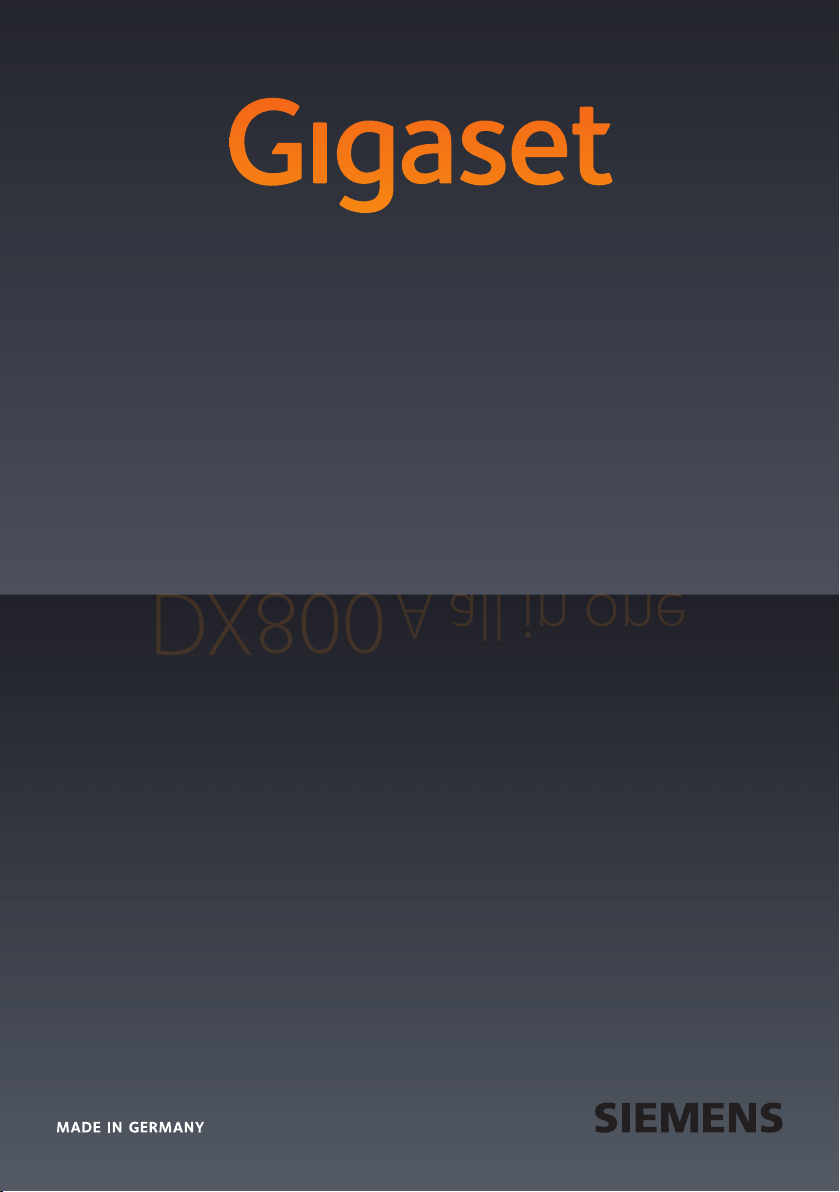
DX800 A all in one
DX800 A all in one
GIGASET. INSPIRING CONVERSATION.
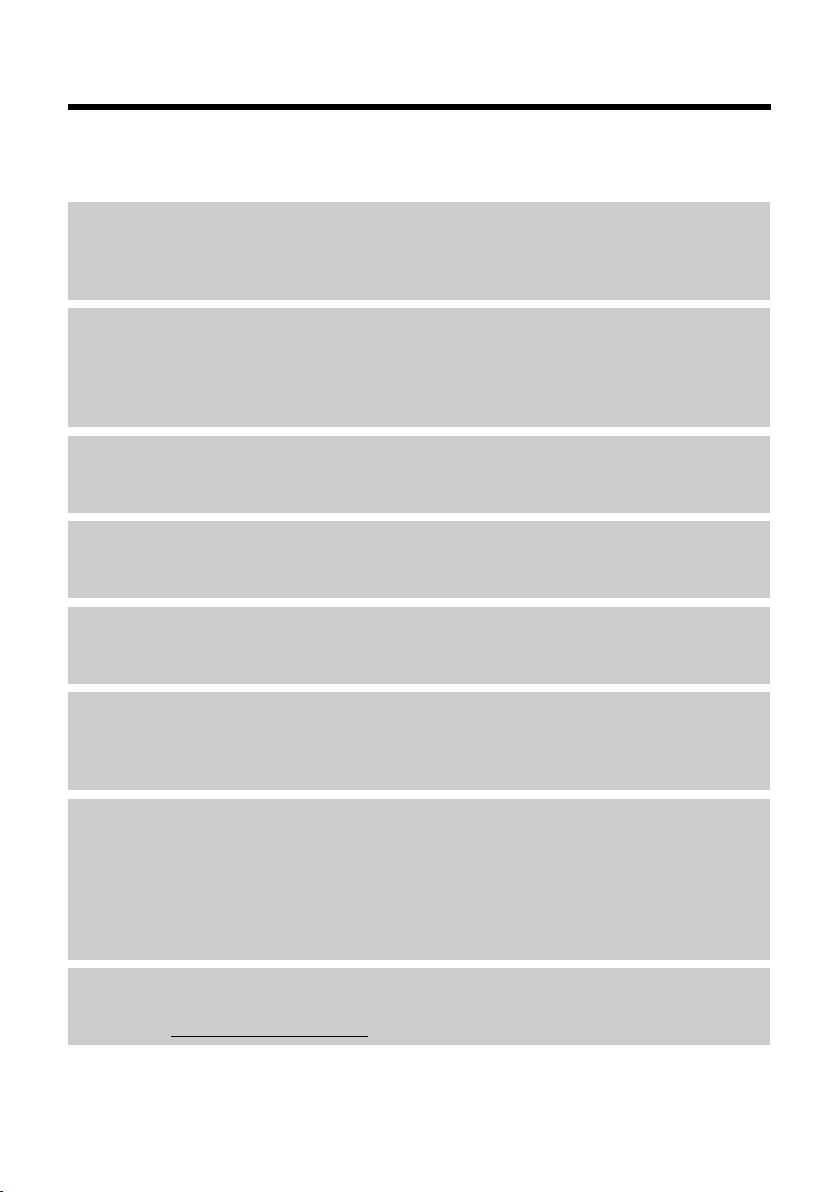
Gigaset DX800A all in one – vaš močnejši sostanovalec
Gigaset DX800A all in one – vaš močnejši sostanovalec
... s prepričljivimi notranjimi in zunanjimi vrednotami. Njegov 3,5’’ TFT prikazovalnik z briljantnim prikazom barv navdušuje ravno tako, kot odlična kakovost zvoka in elegantna zunanjost.
Vaš Gigaset zna več kot samo telefonirati:
DSL in ISDN ali DSL in analogno stacionarno omrežje – vseeno
– enostavno priključite napravo. Naprava sama razpozna, na katero omrežje je priključena in
si prilagodi svojo konfiguracijo. Zaženejo se ustrezni pomočniki, s katerimi lahko nastavite
dohodne in odhodne povezave ter dodelite priključene naprave.
Bluetooth, Ethernet, DECT in FAKS priključek
Povežite vaš Gigaset prek etherneta z internetom in osebnim računalnikom. Uporabljajte
javne in zasebne telefonske imenike na internetu (
telefonu Gigaset, imenik z naslovi vaše Bluetooth prenosne enote in vaš imenik z naslovi na
osebnem računalniku v enakem stanju.
Telefonski imenik za 1000 vCard vnosov – koledar in termini
V lokalni telefonski imenik shranite klicne številke in druge podatke (¢ str. 71). V koledar
vnesite termine in rojstne dni – telefon vas bo nanje opozoril (
Uporabljajte vaš Gigaset kot malo naročniško centralo
Prijavite do šest prenosnih enot in FAKS napravo in uporabljajte tri telefonske odzivnike
vašega telefona Gigaset. Vsaki napravi dodelite svojo lastno klicno številko.
¢ str. 76). Ohranjajte telefonski imenik na
¢ str. 113).
Vključite se z vašim telefonom Gigaset na internet
Uporabljajte informacijski center vašega telefona in na prikazovalniku prikažite posebno za
telefon pripravljene informacije iz interneta (
Ne pustite se motiti
Ponoči izključite osvetlitev prikazovalnika (¢ str. 132), uporabljajte časovno upravljanje
¢ str. 134) ali enostavno izključite klice, pri katerih ni prikazana klicna
(
številka (
Drugi praktični nasveti
Prenesite imenik z naslovi obstoječe prenosne enote Gigaset (¢str. 73), uporabljajte
programirljive tipke (
udobno telefonirajte z vašo naglavno slušalko (vrvično priključeno
¢ str. 134).
¢ str. 129) za kratko izbiranje in hitri dostop do pomembnih funkcij,
¢ str. 97).
¢ str. 128 ali Bluetooth
¢ str. 125), pri poslušanju sporočil na telefonskem odzivniku skočite za 5 sekund nazaj, da
bi ta del sporočila slišali še enkrat (
sporočila (brez osebnega računalnika).
Okolje
Telefonirajte okolju prijazno – Gigaset Green Home. Podrobnosti o naših ECO DECT izdelkih
najdete pod www.gigaset.com/service
¢ str. 101), na vašem telefonu preberite e-poštna
1
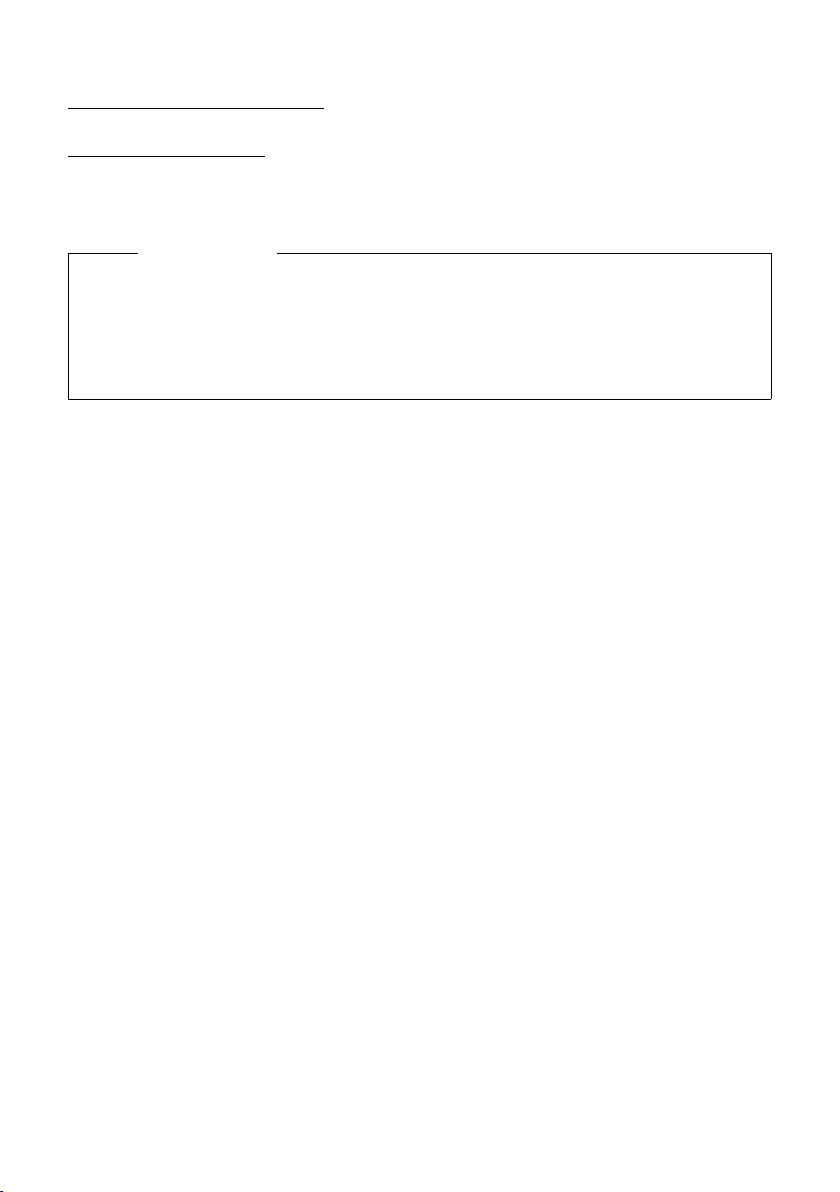
Gigaset DX800A all in one – vaš močnejši sostanovalec
Več informacij o vašem telefonu najdete na internetu pod
www.gigaset.com/gigasetDX800A
Prosimo, da vaš Gigaset telefon neposredno potem, ko ste ga kupili, registrirate pod
www.gigaset.com/service
garancijskih popravil čimbolj hitro pomagali!
Veliko veselja z vašim novim telefonom!
.
– tako vam bomo lahko pri nastalih vprašanjih ali pri reševanju
Opomba
Za spreminjanje jezika prikazovalnika, nadaljujete kot sledi (¢ str. 131):
¤ Pritisnite desno stran tipke za upravljanje v.
¤ Tipke pritisnite eno za drugo *#Q3#.
¤ Spodnjo/zgornjo stran tipke za upravljanje qpritisnite tolikokrat, da je označen želeni
jezik. Nato pritisnite desno funkcijsko tipko.
2

Kratek pregled osnovnega telefona
123465
7891011 12 1314 15 16
Kratek pregled osnovnega telefona
1 Nastavljanje glasnosti
S = tišje; R = glasneje
Med pogovorom/med predvajanem sporočil:
glasnost zvočnika/slušalke;
med signaliziranjem zunanjega klica: glasnost
pozivanja
2Prikazovalnik
3 Funkcijski tipki (lahko jih programirate;
str. 40, str. 129)
v meniju: funkcije odvisne od situacije
4 Tipka za sporočila (str. 70)
Dostop do seznama kličočih in sporočil;
utripa: novo sporočilo/nov klic ali nova
strojno-programska oprema oziroma nov
profil ponudnika
5 Tipka končanje/vrnitev (rdeča)
Zaključitev pogovora; prekinitev funkcije;
vrnitev za en nivo menija (pritisnite na kratko);
vrnitev v stanje mirovanja (pritisnite in držite);
6 Programirljive tipke; str. 129
7Ponavljanje izbiranja
Odpiranje seznama za ponavljanje (str. 67)
8 Tipka za prostoročno telefoniranje
9 Tipka za izključitev mikrofona
Med pogovorom: izključitev/vključitev
mikrofona
10 Tipka *
Vključitev/izključitev pozivnih signalov
(pritisnite in držite);
vnos besedila: tabela s posebnimi znaki;
11 Tipka za vrnitev za telefonski odzivnik
Pri predvajanju: vrnitev na začetek sporočila/
prejšnjega sporočila
12 Poslušanje sporočil
Vključitev/izključitev predvajanja sporočil
13 Tipka za vključitev/izključitev telefonskega
odzivnika
Vključitev/izključitev dodeljenega(ih)
telefonskega odzivnika (str. 102)
14 Tipka #
Pri vnosu besedila: menjava med pisanjem
malih in velikih črk ter pisanjem cifer
15 Tipka za upravljanje (str. 39)
16 Mikrofon
3
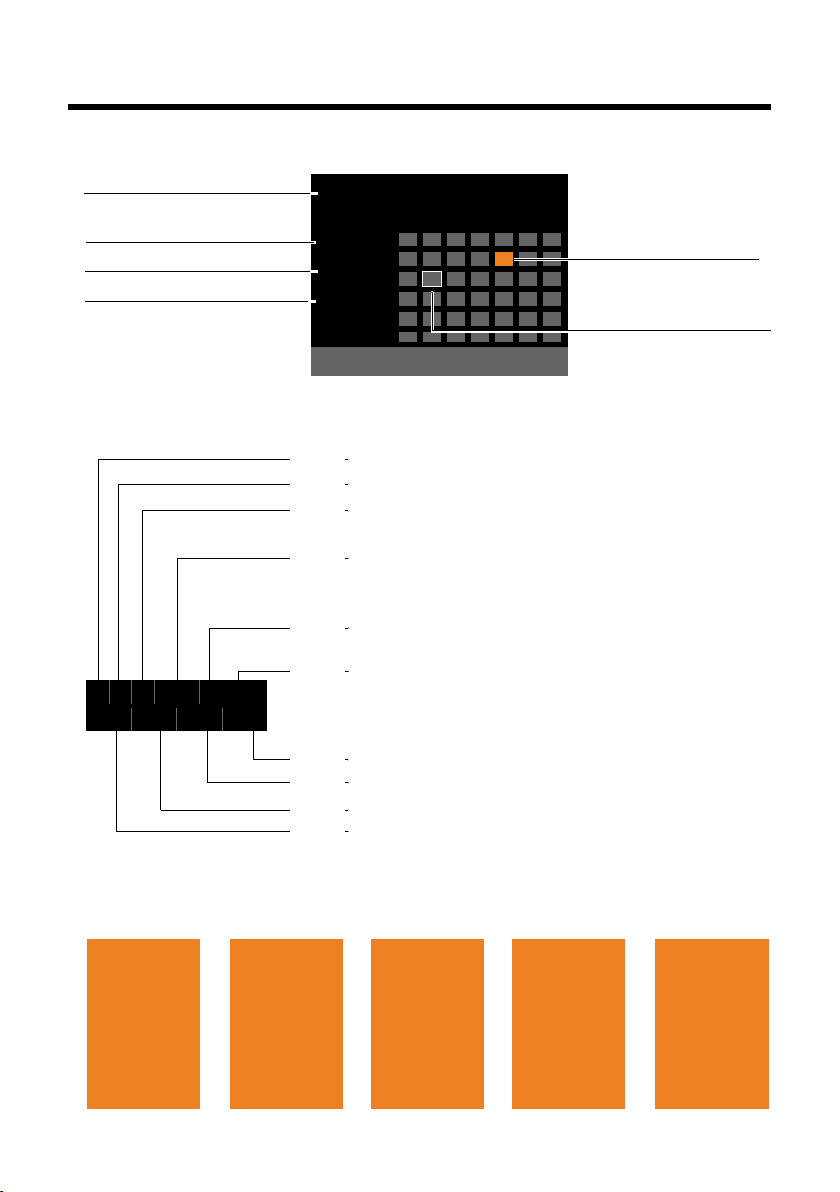
Simboli prikazovalnika
Ã
1 2 3
·06:30
à 02
Mar 2010
13:52
INT 1
Klici Koledar
Po To Sr Ce Pe So Ne
01 02 03 04 05 06 07
08 09 10 11 12 13 14
15 16 17 18 19 20 21
22 23 24 25 26 27 28
29 30 31
Stanje osnovnega
telefona (v dveh vrsticah)
trenutni mesec/leto
ura
interno ime
Ø
Ù
Ú
Signalizacija za
zunanji klic
(str. 53)
Ø
ã
Ú ØÃÚ
interni klic
(str. 118)
telefonski odzivnik
snema (str. 101)
Ã
1 2 3
¼ òôl ó ·06:30
à 02
™ 10
Ë 09
n08
ØÜ
termin (str. 113) /
obletnico (str. 76)
ؼÚ
budilko
(str. 115)
Simbol telefonskega odzivnika
1/ 2/ 3 številke aktiviranih tel. odzivnikov (oranžna=vključeno)
Eco nacin+ vključen (bela),
Eco nacin+ in Eco nacin vključena (zelena (str. 112)
ò:Bluetooth aktiviran (str. 121)
dodatno ô, če je povezana Bluetooth naglavna slušalka,
dodatno l, če je povezan Bluetooth-GSM mobilni telefon
Izključeni pozivni signali (str. 134)
znak nadomeščen z ñ, če je vključen signal pozornosti
Budilka vključena s časom bujenja (str. 115)
Število novih sporočil:
u v seznamu zamujenih terminov (str. 114)
u v seznamu SMS (str. 88) ali v seznamu e-pošte (str. 94)
u v seznamu neodgovorjenih klicev (str. 70)
u na telefonskem odzivniku (odzivniku omrežja) (str. 111)
Prikazovalnik v stanju mirovanja (primer)
vnesen termin
v koledarju (str. 113)
trenutni dan
Prikaz stanja v naslovnih vrsticah: Odvisno od nastavitev in stanja delovanja vašega
osnovnega telefona se prikažejo naslednji simboli:
Simboli prikazovalnika
4
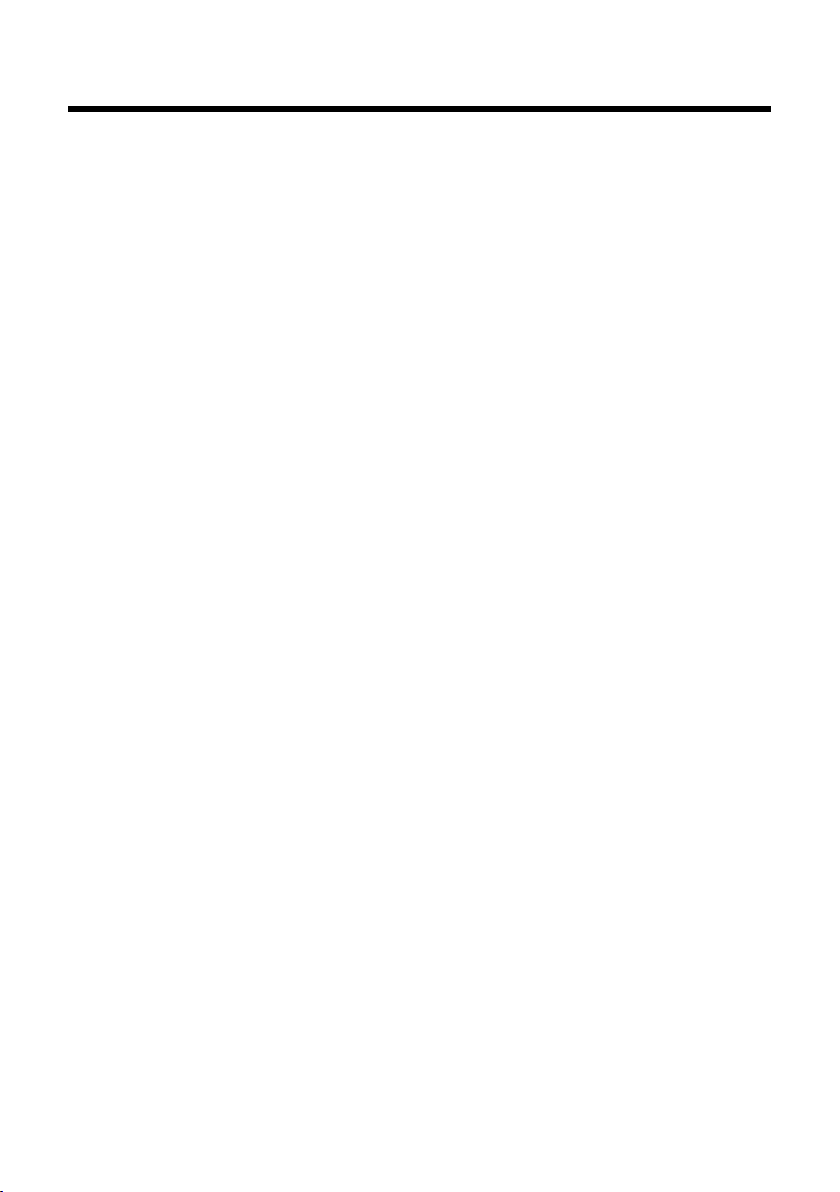
Vsebina
Gigaset DX800A all in one – vaš močnejši sostanovalec . . . . . . . . . . . . . . 1
Kratek pregled osnovnega telefona . . . . . . . . . . . . . . . . . . . . . . . . . . . . . . . . 3
Simboli prikazovalnika . . . . . . . . . . . . . . . . . . . . . . . . . . . . . . . . . . . . . . . . . . . . 4
Opozorila za varno uporabo . . . . . . . . . . . . . . . . . . . . . . . . . . . . . . . . . . . . . . . . 9
Prvi koraki . . . . . . . . . . . . . . . . . . . . . . . . . . . . . . . . . . . . . . . . . . . . . . . . . . . . . . . 10
Preverjanje vsebine embalaže . . . . . . . . . . . . . . . . . . . . . . . . . . . . . . . . . . . . . . . . . . . . . . . . 10
Postavitev osnovnega telefona . . . . . . . . . . . . . . . . . . . . . . . . . . . . . . . . . . . . . . . . . . . . . . . 11
Priključitev osnovnega telefona . . . . . . . . . . . . . . . . . . . . . . . . . . . . . . . . . . . . . . . . . . . . . . 12
Priključitev osnovnega telefona – pomočnik za namestitev . . . . . . . . . . . . . . . . . . . . 18
Nastavljanje datuma in ure . . . . . . . . . . . . . . . . . . . . . . . . . . . . . . . . . . . . . . . . . . . . . . . . . . . 37
Kako ravnate naprej . . . . . . . . . . . . . . . . . . . . . . . . . . . . . . . . . . . . . . . . . . . . . . . . . . . . . . . . . . 38
Upravljanje osnovnega telefona . . . . . . . . . . . . . . . . . . . . . . . . . . . . . . . . . . . 39
Tipka za upravljanje . . . . . . . . . . . . . . . . . . . . . . . . . . . . . . . . . . . . . . . . . . . . . . . . . . . . . . . . . . 39
Funkcijski tipki . . . . . . . . . . . . . . . . . . . . . . . . . . . . . . . . . . . . . . . . . . . . . . . . . . . . . . . . . . . . . . . 40
Tipke tipkovnice . . . . . . . . . . . . . . . . . . . . . . . . . . . . . . . . . . . . . . . . . . . . . . . . . . . . . . . . . . . . . 40
Popravljanje napak pri vnosu . . . . . . . . . . . . . . . . . . . . . . . . . . . . . . . . . . . . . . . . . . . . . . . . . 40
Upravljanje z menijem . . . . . . . . . . . . . . . . . . . . . . . . . . . . . . . . . . . . . . . . . . . . . . . . . . . . . . . 41
Predstavitev korakov upravljanja v navodilu za uporabo . . . . . . . . . . . . . . . . . . . . . . . 42
Pregled menija . . . . . . . . . . . . . . . . . . . . . . . . . . . . . . . . . . . . . . . . . . . . . . . . . . . 44
Telefoniranje . . . . . . . . . . . . . . . . . . . . . . . . . . . . . . . . . . . . . . . . . . . . . . . . . . . . . 49
Zunanji odhodni klici . . . . . . . . . . . . . . . . . . . . . . . . . . . . . . . . . . . . . . . . . . . . . . . . . . . . . . . . 49
Končanje pogovora . . . . . . . . . . . . . . . . . . . . . . . . . . . . . . . . . . . . . . . . . . . . . . . . . . . . . . . . . . 53
Prevzem klica . . . . . . . . . . . . . . . . . . . . . . . . . . . . . . . . . . . . . . . . . . . . . . . . . . . . . . . . . . . . . . . . 53
Posredovanje klicne številke . . . . . . . . . . . . . . . . . . . . . . . . . . . . . . . . . . . . . . . . . . . . . . . . . . 54
Opombe k prikazu klicnih številk (CLIP) . . . . . . . . . . . . . . . . . . . . . . . . . . . . . . . . . . . . . . . 55
VoIP telefonija prek Gigaset.net . . . . . . . . . . . . . . . . . . . . . . . . . . . . . . . . . . . . . . . . . . . . . . 56
Gigaset HDSP – telefonija z izjemno zvočno kakovostjo . . . . . . . . . . . . . . . . . . . . . . . 57
Vključitev/izključitev prostoročnega načina delovanja/poslušanja po zvočniku 57
Preklop osnovnega telefona v nemo zvezo . . . . . . . . . . . . . . . . . . . . . . . . . . . . . . . . . . . 58
Telefoniranje s pomočjo storitev omrežja . . . . . . . . . . . . . . . . . . . . . . . . . . 59
Splošne nastavitve za vse klice . . . . . . . . . . . . . . . . . . . . . . . . . . . . . . . . . . . . . . . . . . . . . . . 59
Nastavitve za naslednji klic . . . . . . . . . . . . . . . . . . . . . . . . . . . . . . . . . . . . . . . . . . . . . . . . . . . 62
Nastavitve med zunanjim pogovorom . . . . . . . . . . . . . . . . . . . . . . . . . . . . . . . . . . . . . . . . 62
Funkcije po klicu . . . . . . . . . . . . . . . . . . . . . . . . . . . . . . . . . . . . . . . . . . . . . . . . . . . . . . . . . . . . . 66
Uporaba seznamov . . . . . . . . . . . . . . . . . . . . . . . . . . . . . . . . . . . . . . . . . . . . . . . 67
Seznam za ponavljanje izbiranja . . . . . . . . . . . . . . . . . . . . . . . . . . . . . . . . . . . . . . . . . . . . . . 67
Dohodni seznam SMS . . . . . . . . . . . . . . . . . . . . . . . . . . . . . . . . . . . . . . . . . . . . . . . . . . . . . . . . 68
Seznam telefonskega odzivnika . . . . . . . . . . . . . . . . . . . . . . . . . . . . . . . . . . . . . . . . . . . . . . 68
Seznami klicev . . . . . . . . . . . . . . . . . . . . . . . . . . . . . . . . . . . . . . . . . . . . . . . . . . . . . . . . . . . . . . . 68
Priklic seznamov s tipko za sporočila . . . . . . . . . . . . . . . . . . . . . . . . . . . . . . . . . . . . . . . . . . 70
Vsebina
5
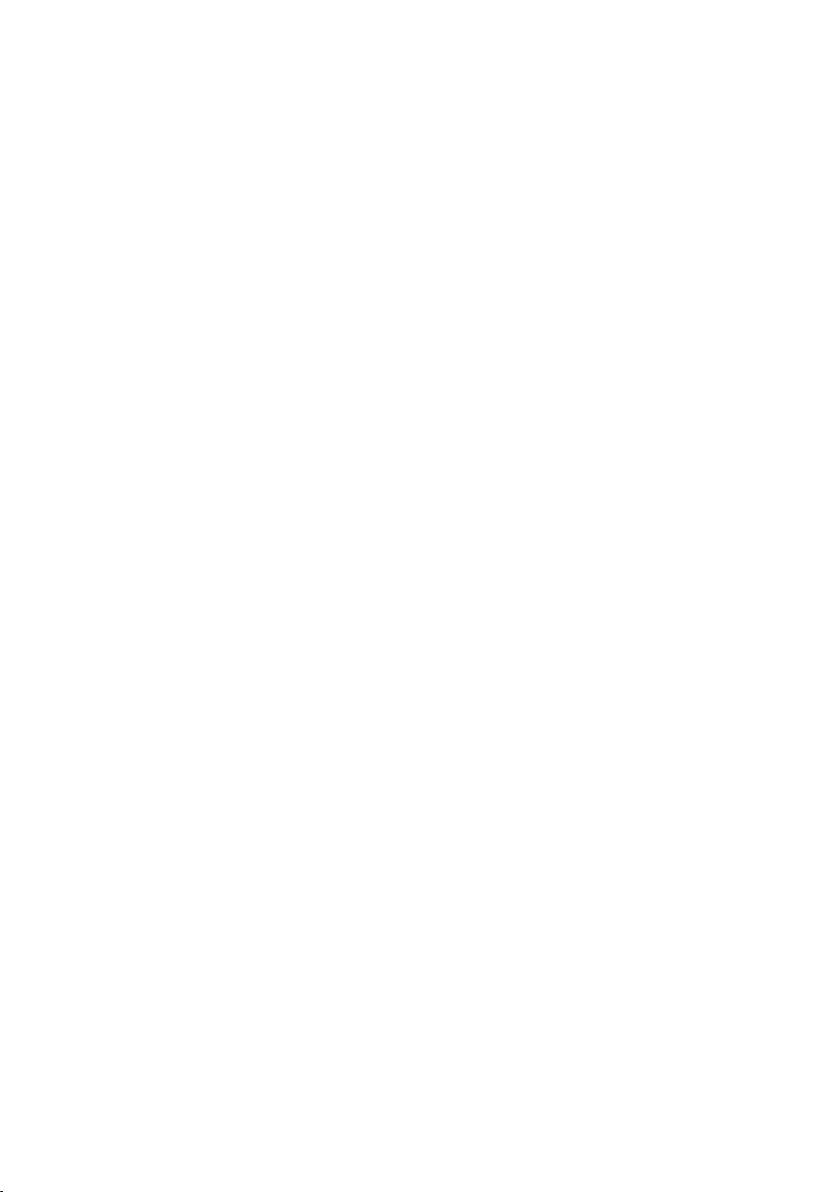
Vsebina
Uporaba telefonskih imenikov . . . . . . . . . . . . . . . . . . . . . . . . . . . . . . . . . . . . 71
Lokalni telefonski imenik osnovnega telefona . . . . . . . . . . . . . . . . . . . . . . . . . . . . . . . . . 71
Uporaba omrežnih (online) telefonskih seznamov . . . . . . . . . . . . . . . . . . . . . . . . . . . . . 76
Uporaba osebnega omrežnega (online) imenika z naslovi . . . . . . . . . . . . . . . . . . . . . 79
Uporaba telefonskega imenika Gigaset.net . . . . . . . . . . . . . . . . . . . . . . . . . . . . . . . . . . . 81
Nadzorovanje stroškov telefoniranja . . . . . . . . . . . . . . . . . . . . . . . . . . . . . . 85
Definiranje pravil izbiranja . . . . . . . . . . . . . . . . . . . . . . . . . . . . . . . . . . . . . . . . . . . . . . . . . . . 85
Členjenje klicne številke s številko za spajanje (Call-by-Call) . . . . . . . . . . . . . . . . . . . . 85
Prikaz časa trajanja pogovora/stroškov . . . . . . . . . . . . . . . . . . . . . . . . . . . . . . . . . . . . . . . 85
SMS (pisna sporočila) . . . . . . . . . . . . . . . . . . . . . . . . . . . . . . . . . . . . . . . . . . . . . 86
Pisanje/pošiljanje SMS . . . . . . . . . . . . . . . . . . . . . . . . . . . . . . . . . . . . . . . . . . . . . . . . . . . . . . . 86
Sprejemanje SMS . . . . . . . . . . . . . . . . . . . . . . . . . . . . . . . . . . . . . . . . . . . . . . . . . . . . . . . . . . . . 88
SMS z vCard . . . . . . . . . . . . . . . . . . . . . . . . . . . . . . . . . . . . . . . . . . . . . . . . . . . . . . . . . . . . . . . . . 90
Obveščanje prek SMS . . . . . . . . . . . . . . . . . . . . . . . . . . . . . . . . . . . . . . . . . . . . . . . . . . . . . . . . 91
Nastavljanje SMS centra / določanje oddajne linije . . . . . . . . . . . . . . . . . . . . . . . . . . . . 91
Izključitev/vključitev onemogočanja prvega pozivnega signala . . . . . . . . . . . . . . . . 92
Vključitev/izključitev SMS funkcije . . . . . . . . . . . . . . . . . . . . . . . . . . . . . . . . . . . . . . . . . . . . 92
SMS - odpravljanje napak . . . . . . . . . . . . . . . . . . . . . . . . . . . . . . . . . . . . . . . . . . . . . . . . . . . . 93
Obvestila o e-pošti . . . . . . . . . . . . . . . . . . . . . . . . . . . . . . . . . . . . . . . . . . . . . . . . 94
Odpiranje seznama dohodne pošte . . . . . . . . . . . . . . . . . . . . . . . . . . . . . . . . . . . . . . . . . . 94
Ogled naslova sporočila in besedila e-pošte . . . . . . . . . . . . . . . . . . . . . . . . . . . . . . . . . . 96
Ogled naslova pošiljatelja e-pošte . . . . . . . . . . . . . . . . . . . . . . . . . . . . . . . . . . . . . . . . . . . . 96
Brisanje e-poštnega sporočila . . . . . . . . . . . . . . . . . . . . . . . . . . . . . . . . . . . . . . . . . . . . . . . . 96
Informacijski center – s telefonom vedno povezani . . . . . . . . . . . . . . . . . 97
Zagon informacijskega centra, izbira informacijskih storitev . . . . . . . . . . . . . . . . . . . 97
Prijava za informacijske storitve na osebni ravni . . . . . . . . . . . . . . . . . . . . . . . . . . . . . . . 98
Uporaba informacijskega centra . . . . . . . . . . . . . . . . . . . . . . . . . . . . . . . . . . . . . . . . . . . . . . 98
Prikaz informacij iz interneta kot ohranjevalnik zaslona . . . . . . . . . . . . . . . . . . . . . . . 100
Upravljanje telefonskega odzivnika osnovnega telefona . . . . . . . . . . 101
Upravljanje prek osnovnega telefona . . . . . . . . . . . . . . . . . . . . . . . . . . . . . . . . . . . . . . . . 102
Vključitev/izključitev poslušanja . . . . . . . . . . . . . . . . . . . . . . . . . . . . . . . . . . . . . . . . . . . . . 106
Nastavljanje parametrov snemanja . . . . . . . . . . . . . . . . . . . . . . . . . . . . . . . . . . . . . . . . . . 107
Upravljanje s poti (daljinsko upravljanje) . . . . . . . . . . . . . . . . . . . . . . . . . . . . . . . . . . . . . 107
Uporaba odzivnika omrežja . . . . . . . . . . . . . . . . . . . . . . . . . . . . . . . . . . . . . 109
Odzivnik omrežja, vključitev/izključitev, vnašanje klicne številke . . . . . . . . . . . . . . 109
Določanje nekega telefonskega odzivnika za kratko izbiranje . . . . . . . . . . . . . . . . . 110
ECO DECT: Zmanjšanje porabe energije in moči radijskega sevanja 112
Nastavljanje termina (koledar) . . . . . . . . . . . . . . . . . . . . . . . . . . . . . . . . . . 113
Prikaz neprevzetih terminov in obletnic . . . . . . . . . . . . . . . . . . . . . . . . . . . . . . . . . . . . . 114
Nastavljanje budilke . . . . . . . . . . . . . . . . . . . . . . . . . . . . . . . . . . . . . . . . . . . . 115
6
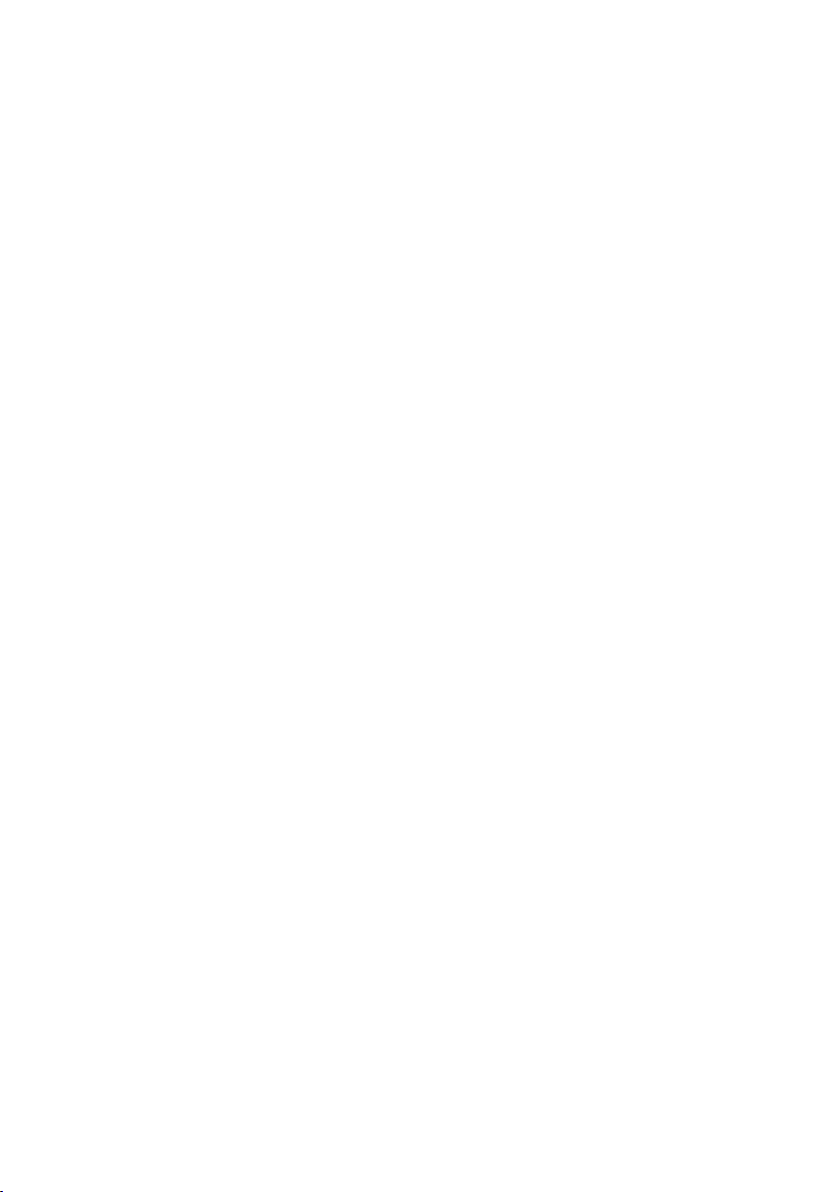
Vsebina
Priključitev/uporaba dodatnih naprav . . . . . . . . . . . . . . . . . . . . . . . . . . . 116
Prijava prenosnih enot . . . . . . . . . . . . . . . . . . . . . . . . . . . . . . . . . . . . . . . . . . . . . . . . . . . . . . 116
Odjava prenosnih enot . . . . . . . . . . . . . . . . . . . . . . . . . . . . . . . . . . . . . . . . . . . . . . . . . . . . . . 117
Iskanje prenosne enote („paging“) . . . . . . . . . . . . . . . . . . . . . . . . . . . . . . . . . . . . . . . . . . . 117
Interni klici . . . . . . . . . . . . . . . . . . . . . . . . . . . . . . . . . . . . . . . . . . . . . . . . . . . . . . . . . . . . . . . . . 118
Spreminjanje imena internega uporabnika . . . . . . . . . . . . . . . . . . . . . . . . . . . . . . . . . . 120
Spreminjanje interne številke internega uporabnika . . . . . . . . . . . . . . . . . . . . . . . . . 120
Uporaba Bluetooth naprav . . . . . . . . . . . . . . . . . . . . . . . . . . . . . . . . . . . . . . . . . . . . . . . . . . 121
Priključitev FAKS naprave (ISDN) . . . . . . . . . . . . . . . . . . . . . . . . . . . . . . . . . . . . . . . . . . . . . 127
Priključitev in uporaba vrvično povezane slušalke . . . . . . . . . . . . . . . . . . . . . . . . . . . . 128
Nastavljanje osnovnega telefona . . . . . . . . . . . . . . . . . . . . . . . . . . . . . . . . 129
Hitri dostop do funkcij in klicnih številk . . . . . . . . . . . . . . . . . . . . . . . . . . . . . . . . . . . . . . 129
Spreminjanje jezika prikaza . . . . . . . . . . . . . . . . . . . . . . . . . . . . . . . . . . . . . . . . . . . . . . . . . 131
Nastavljanje prikazovalnika . . . . . . . . . . . . . . . . . . . . . . . . . . . . . . . . . . . . . . . . . . . . . . . . . 131
Spreminjanje glasnosti sprejema govora prostoročno/v slušalki . . . . . . . . . . . . . . 132
Nastavljanje pozivnih signalov . . . . . . . . . . . . . . . . . . . . . . . . . . . . . . . . . . . . . . . . . . . . . . 133
Vključitev/izključitev opozorilnih signalov . . . . . . . . . . . . . . . . . . . . . . . . . . . . . . . . . . . 135
Vključitev/izključitev glasbe na zadržanju . . . . . . . . . . . . . . . . . . . . . . . . . . . . . . . . . . . . 135
Media-Pool (datoteke medijev) . . . . . . . . . . . . . . . . . . . . . . . . . . . . . . . . . . . . . . . . . . . . . . 135
Nastavljanje sistema . . . . . . . . . . . . . . . . . . . . . . . . . . . . . . . . . . . . . . . . . . . . 136
Ročno nastavljanje datuma in ure . . . . . . . . . . . . . . . . . . . . . . . . . . . . . . . . . . . . . . . . . . . 137
Varovanje pred nepooblaščenim dostopom . . . . . . . . . . . . . . . . . . . . . . . . . . . . . . . . . 137
Nastavljanje lastne karakteristične klicne številke . . . . . . . . . . . . . . . . . . . . . . . . . . . . 138
Nastavljanje IP naslova osnovnega telefona v LAN omrežju . . . . . . . . . . . . . . . . . . . 138
Nastavljanje/brisanje ISDN povezav (MSN) . . . . . . . . . . . . . . . . . . . . . . . . . . . . . . . . . . . 139
Konfiguriranje VoIP povezav . . . . . . . . . . . . . . . . . . . . . . . . . . . . . . . . . . . . . . . . . . . . . . . . . 140
Dodelitev odhodne in dohodne povezave internemu uporabniku . . . . . . . . . . . . 141
Posodabljanje strojno-programske opreme telefona . . . . . . . . . . . . . . . . . . . . . . . . . 143
Podpora z repeaterjem . . . . . . . . . . . . . . . . . . . . . . . . . . . . . . . . . . . . . . . . . . . . . . . . . . . . . . 144
Aktiviranje/deaktiviranje DECT vmesnika . . . . . . . . . . . . . . . . . . . . . . . . . . . . . . . . . . . . 144
Vključitev/izključitev FAKS vrat (ISDN) . . . . . . . . . . . . . . . . . . . . . . . . . . . . . . . . . . . . . . . 145
Ponovno nastavljanje osnovnega telefona na tovarniške nastavitve . . . . . . . . . . 145
Preverjanje MAC naslova osnovnega telefona . . . . . . . . . . . . . . . . . . . . . . . . . . . . . . . . 146
Spreminjanje standardnega priključka . . . . . . . . . . . . . . . . . . . . . . . . . . . . . . . . . . . . . . . 146
Priključitev osnovnega telefona na naročniško centralo . . . . . . . . . . 148
Shranjevanje karakteristične številke centrale . . . . . . . . . . . . . . . . . . . . . . . . . . . . . . . . 148
Nastavljanje časov pavz (stacionarno omrežje) . . . . . . . . . . . . . . . . . . . . . . . . . . . . . . . 149
Nastavljanje časa flash (stacionarno omrežje) . . . . . . . . . . . . . . . . . . . . . . . . . . . . . . . . 149
Predaja zveze (ISDN) – ECT (Explicit Call Transfer) . . . . . . . . . . . . . . . . . . . . . . . . . . . . 150
Centrex (ISDN) . . . . . . . . . . . . . . . . . . . . . . . . . . . . . . . . . . . . . . . . . . . . . . . . . . . . . . . . . . . . . . 150
Načini izbiranja/opcije (ISDN) . . . . . . . . . . . . . . . . . . . . . . . . . . . . . . . . . . . . . . . . . . . . . . . . 150
7
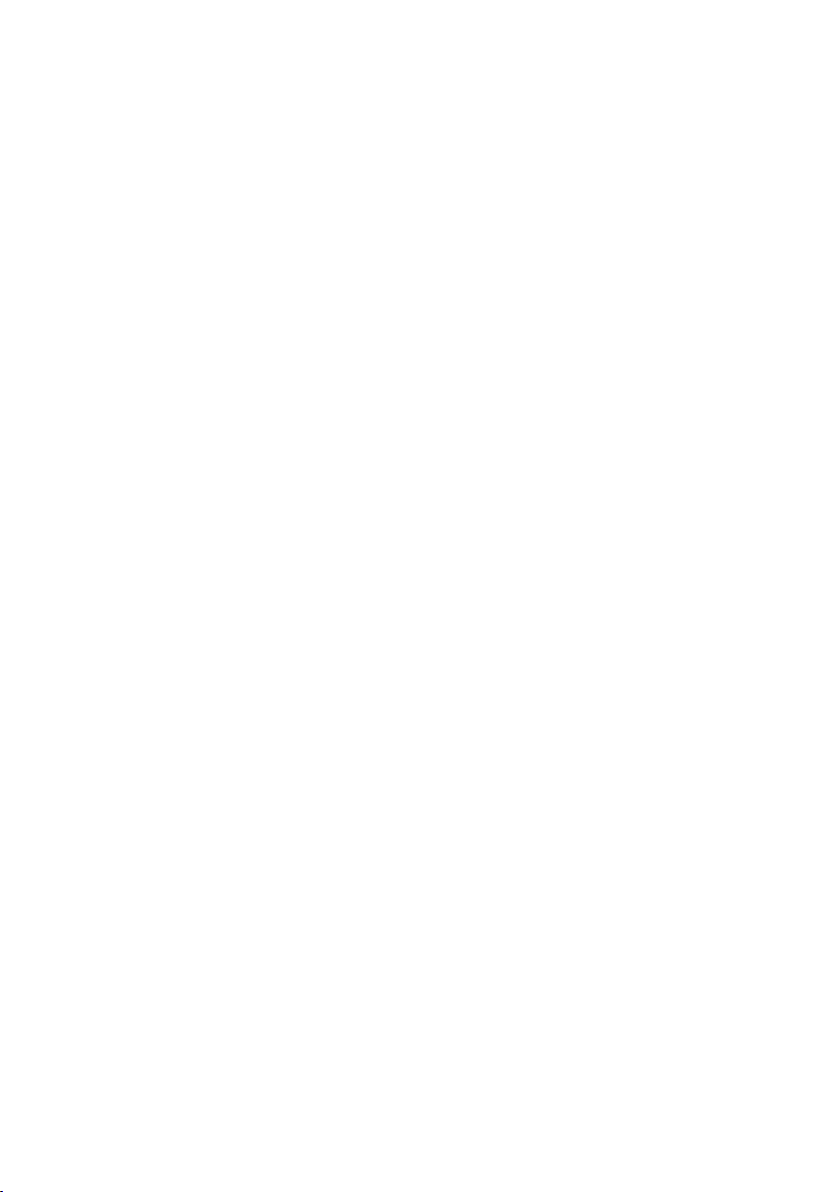
Vsebina
Pomoč uporabnikom in servis . . . . . . . . . . . . . . . . . . . . . . . . . . . . . . . . . . . . 151
Vprašanja in odgovori . . . . . . . . . . . . . . . . . . . . . . . . . . . . . . . . . . . . . . . . . . . . . . . . . . . . . . . 152
Kode stanja VoIP . . . . . . . . . . . . . . . . . . . . . . . . . . . . . . . . . . . . . . . . . . . . . . . . . . . . . . . . . . . . 154
Preverjanje servisnih informacij . . . . . . . . . . . . . . . . . . . . . . . . . . . . . . . . . . . . . . . . . . . . . 156
Certifikat . . . . . . . . . . . . . . . . . . . . . . . . . . . . . . . . . . . . . . . . . . . . . . . . . . . . . . . . . . . . . . . . . . . 157
Garancija . . . . . . . . . . . . . . . . . . . . . . . . . . . . . . . . . . . . . . . . . . . . . . . . . . . . . . . . . . . . . . . . . . . 157
Okolje . . . . . . . . . . . . . . . . . . . . . . . . . . . . . . . . . . . . . . . . . . . . . . . . . . . . . . . . . 158
Dodatek . . . . . . . . . . . . . . . . . . . . . . . . . . . . . . . . . . . . . . . . . . . . . . . . . . . . . . . 159
Čiščenje . . . . . . . . . . . . . . . . . . . . . . . . . . . . . . . . . . . . . . . . . . . . . . . . . . . . . . . . . . . . . . . . . . . . 159
Stik s tekočino . . . . . . . . . . . . . . . . . . . . . . . . . . . . . . . . . . . . . . . . . . . . . . . . . . . . . . . . . . . . . . 159
Napisni listki za imena . . . . . . . . . . . . . . . . . . . . . . . . . . . . . . . . . . . . . . . . . . . . . . . . . . . . . . 159
Tehnični podatki . . . . . . . . . . . . . . . . . . . . . . . . . . . . . . . . . . . . . . . . . . . . . . . . . . . . . . . . . . . . 159
Pisanje in urejanje besedila . . . . . . . . . . . . . . . . . . . . . . . . . . . . . . . . . . . . . . . . . . . . . . . . . . 160
Gigaset QuickSync – Dodatne funkcije prek vmesnika osebnega računalnika . 161
V izdelek vgrajena prosta programska oprema (Open Source Software) . . . . . . . 161
GNU General Public License (GPL) . . . . . . . . . . . . . . . . . . . . . . . . . . . . . . . . . . . . . . . . . . . 163
GNU Lesser General Public License (LGPL) . . . . . . . . . . . . . . . . . . . . . . . . . . . . . . . . . . . 167
Razlaga pojmov . . . . . . . . . . . . . . . . . . . . . . . . . . . . . . . . . . . . . . . . . . . . . . . . 173
Dodatna oprema . . . . . . . . . . . . . . . . . . . . . . . . . . . . . . . . . . . . . . . . . . . . . . . 184
Indeks . . . . . . . . . . . . . . . . . . . . . . . . . . . . . . . . . . . . . . . . . . . . . . . . . . . . . . . . . 188
8
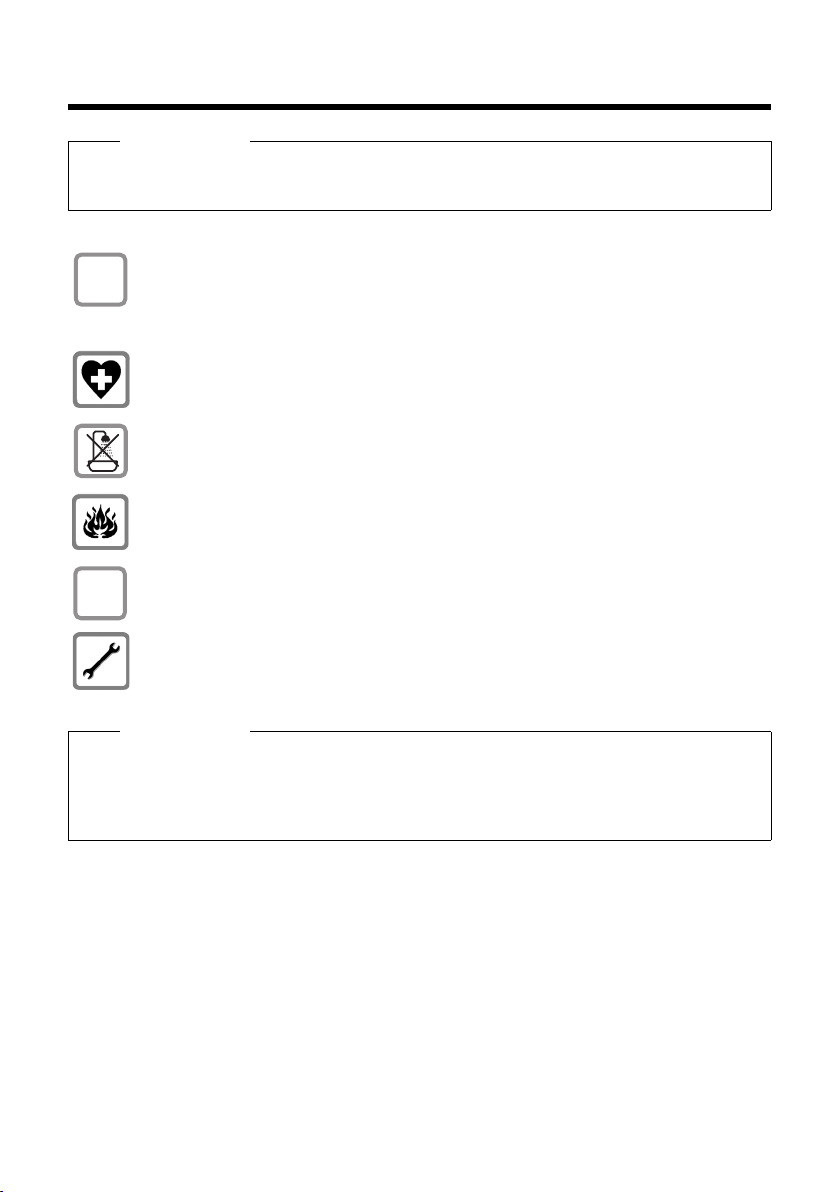
Opozorila za varno uporabo
$
ƒ
Opozorila za varno uporabo
Opozorilo
Pred uporabo telefona preberite opozorila za varno uporabo in navodilo za uporabo.
Pojasnite vašim otrokom vsebino navodila in nevarnosti pri uporabi telefona.
Uporabljajte le priloženo vtično napajalno enoto, kot je označeno na spodnji strani
osnovnega (namiznega) telefona.
Uporabljajte le priložene kable za FAKS, stacionarno linijo, ISDN, LAN in priključek za
slušalko in jih priključite le v za ta namen predvidene vtičnice.
Telefon lahko moti delovanje medicinskih instrumentov. Upoštevajte tehnična
navodila vsakokratnega okolja, kjer želite telefonirati, npr. v bolnišnici.
Telefona ne montirajte v kopalnice ali v prostore s tuši. Telefon ni zaščiten proti pršeči
vodi.
Telefona ne uporabljajte v eksplozijsko nevarnih okoljih, npr. v lakirnicah.
Vaš Gigaset oddajte tretji osebi samo skupaj z navodilom za uporabo.
Prosimo, da izključite okvarjene telefone ali jih pošljite v popravilo servisu, ker ti
lahko motijo druge radijske storitve.
Opombi
u Prosimo upoštevajte, da na analogne priključke/ISDN priključke smete priključiti samo
tiste končne naprave, ki delujejo znotraj stavb.
u Funkcije, ki so opisane v tem navodilu za uporabo niso na voljo v vseh državah in pri vseh
ponudnikih omrežja.
9
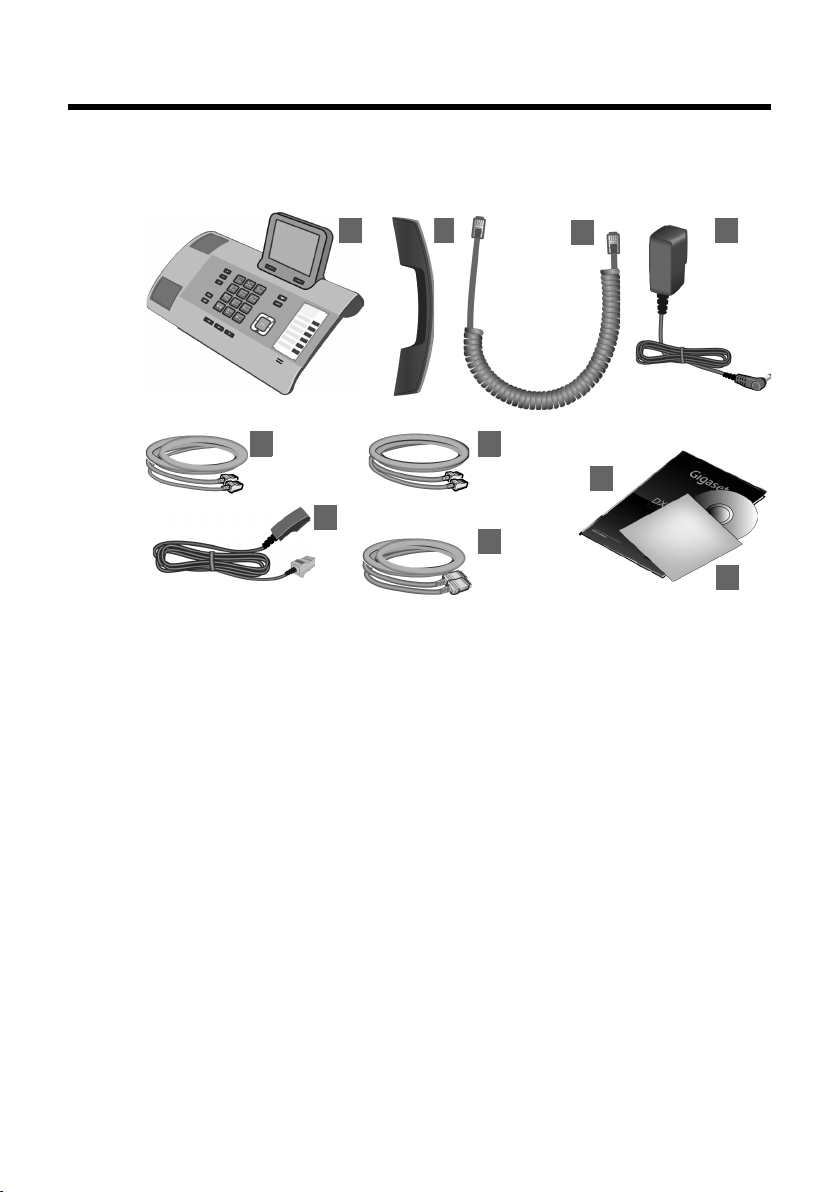
Prvi koraki
9
10
3
2
6
1 4
5 7
8
Prvi koraki
Preverjanje vsebine embalaže
1Osnovni telefon
2 slušalka za priključitev na osnovni telefon
3 spiralna vrvica za priključitev slušalke na osnovni telefon
4 kabel za priključitev osnovnega telefona na električno omrežje
5 pr iključna vrvica za priključitev osnovnega telefona na ISDN (8-polni z 2 Western
mini vtičema 8/8; notranji 4 poli so zasedeni, kabel rahlo sploščen)
6 priključna vrvica za priključitev osnovnega telefona na analogno stacionarno
omrežje (TAE RJ45 8-polni; zasedena sta zunanja 2 pola, kabel je rahlo sploščen)
7 kabel za priključitev FAKS naprave na osnovni telefon (6-polni z 2 Western mini
vtičema 6/6)
8 ethernet (LAN) Kabel (Cat 5 z 2 RJ45 Western modularnima vtičema) za
priključitev osnovnega telefona na usmerjevalnik (Router) (LAN/internet) ali
osebni računalnik
9 kratko navodilo za uporabo
10 CD (navodilo na zgoščenki)
10
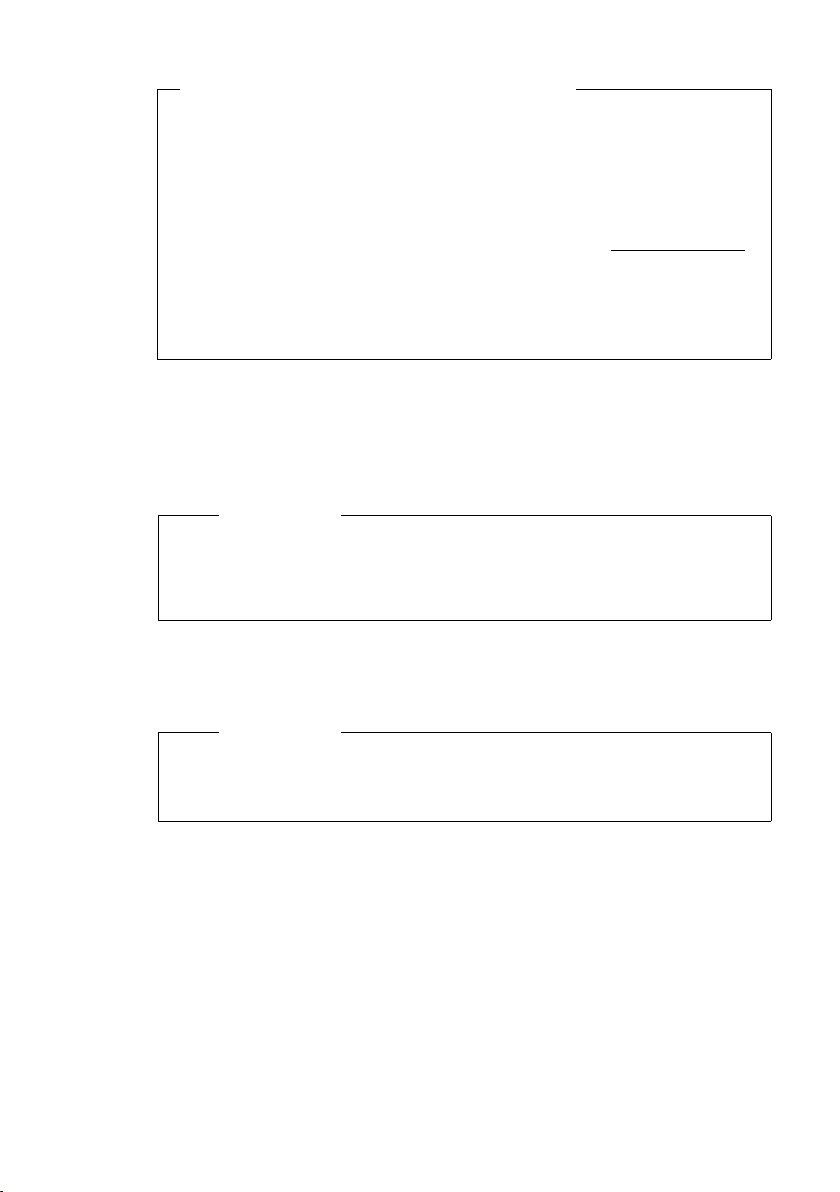
Posodobitve strojno-programske opreme
To navodilo za uporabo opisuje funkcije vašega osnovnega telefona od verzije
56.00. strojno-programske opreme.
Vedno, ko so razvite nove ali izboljšane funkcije vašega telefona Gigaset, so na
voljo posodobitve strojne-programske opreme osnovnega telefona, ki jih lahko
naložite na svoj osnovni telefon (
pri uporabi osnovnega telefona, najdete tudi novo verzijo navodila za uporabo
oziroma dopolnila k navodilu za uporabo na internetu pod www.gigaset.com
Za odpiranje spletne strani proizvoda za vaš osnovni telefon izberite izdelek.
Tu najdete povezavo k navodilom za uporabo.
Kako ugotovite verzijo aktualne, v telefonu naložene strojno-programske
opreme,
¢ str. 156.
Postavitev osnovnega telefona
Osnovni telefon je namenjen za delovanje v zaprtih, suhih prostorih v temperaturnem območju od +5 °C do +45 °C.
¤ Osnovni telefon postavite v osrednji prostor stanovanja ali hiše.
Opomba
Če na vašem osnovnem telefonu želite uporabljati tudi prenosne enote,
upoštevajte domet osnovnega telefona. Domet na prostem je do 300 m, v
stavbah do 50 m. Domet se zmanjša pri vključenem delovanju Eco nacin
¢ str. 112).
(
Prvi koraki
¢ str. 143). Če pri tem nastanejo spremembe
.
Nogice telefona normalno ne puščajo sledi na površinah, kjer je telefon postavljen.
Glede na raznolikost uporabljenih lakov in polirnih premazov, ki se uporabljajo za
pohištvo, ni izključeno, da nogice na mestu postavitve ne bi pustile sledi.
Opozorilo
u Telefona nikoli ne izpostavljajte naslednjim vplivom okolja: izvorom toplote,
neposrednim sončnim žarkom, drugim električnim napravam.
u Varujte vaš Gigaset pred vlago, prahom, agresivnimi tekočinami in parami.
11

Prvi koraki
1
2
34
6
7
PC
5
Priključitev osnovnega telefona
Naslednja slika prikazuje pregled vseh priključkov vašega osnovnega telefona.
Posamezni priključki so podrobno opisani v nadaljevanju. Da bi lahko z vašim
telefonom telefonirali prek stacionarnega telefonskega omrežja in prek VoIP,
morate osnovni telefon povezati s stacionarnim omrežjem in z internetom, glejte
naslednjo sliko.
12
Po navedenem vrstnem redu napravite naslednje korake:
1 Na osnovni telefon priključite slušalko.
2 Osnovni telefon povežite s telefonskim omrežjem (analognim stacionarnim
omrežjem ali ISDN).
3 Osnovni telefon povežite z električnim omrežjem.
4 Za priključitev osnovnega telefona na internet in za konfiguracijo prek splet-
nega konfiguratorja, osnovni telefon povežite z usmerjevalnikom (priključitev
prek usmerjevalnika (Router) in modema ali prek usmerjevalnika z vgrajenim
modemom).
5 Prek druge LAN vtičnice LAN2 lahko z osnovnim telefonom povežete osebni
računalnik (opcijsko) – npr. za priključitev osebnega računalnika na usmerje-
valnik (Router). Osnovni telefon prevzame nalogo stikala (Switch).
6 Osnovni telefon povežite s FAKS napravo (
¢ str. 127).
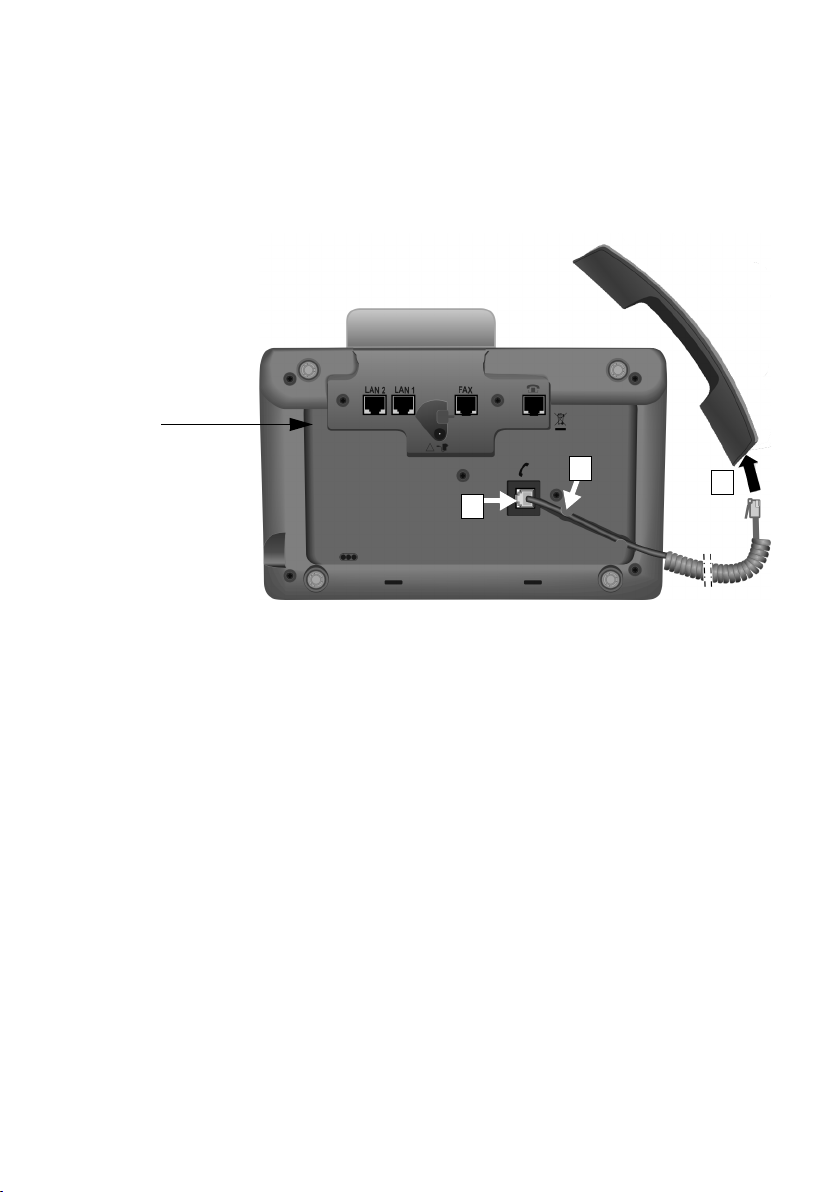
Prvi koraki
3
1
2
Spodnja stran
osnovnega
telefona
7 Na osnovni telefon priključite vrvično povezane naglavne slušalke.
Za uporabo naglavnih slušalk, glejte str. 128 ter str. 51 in str. 53.
Kako priključite in uporabljate Bluetooth naglavno slušalko, glejte str. 121 ter
str. 51 in str. 53.
1. Priključitev slušalke na osnovni telefon
1 Vključite vtič daljšega ravnega konca spiralne vrvice v vtičnico označeno s
simbolom ^ na spodnji strani osnovnega telefona.
2 Ravni del spiralne vrvice napeljite v zato predviden razbremenilni kanal.
3 Drugi vtič spiralne vrvice vključite v vtičnico na slušalki.
13
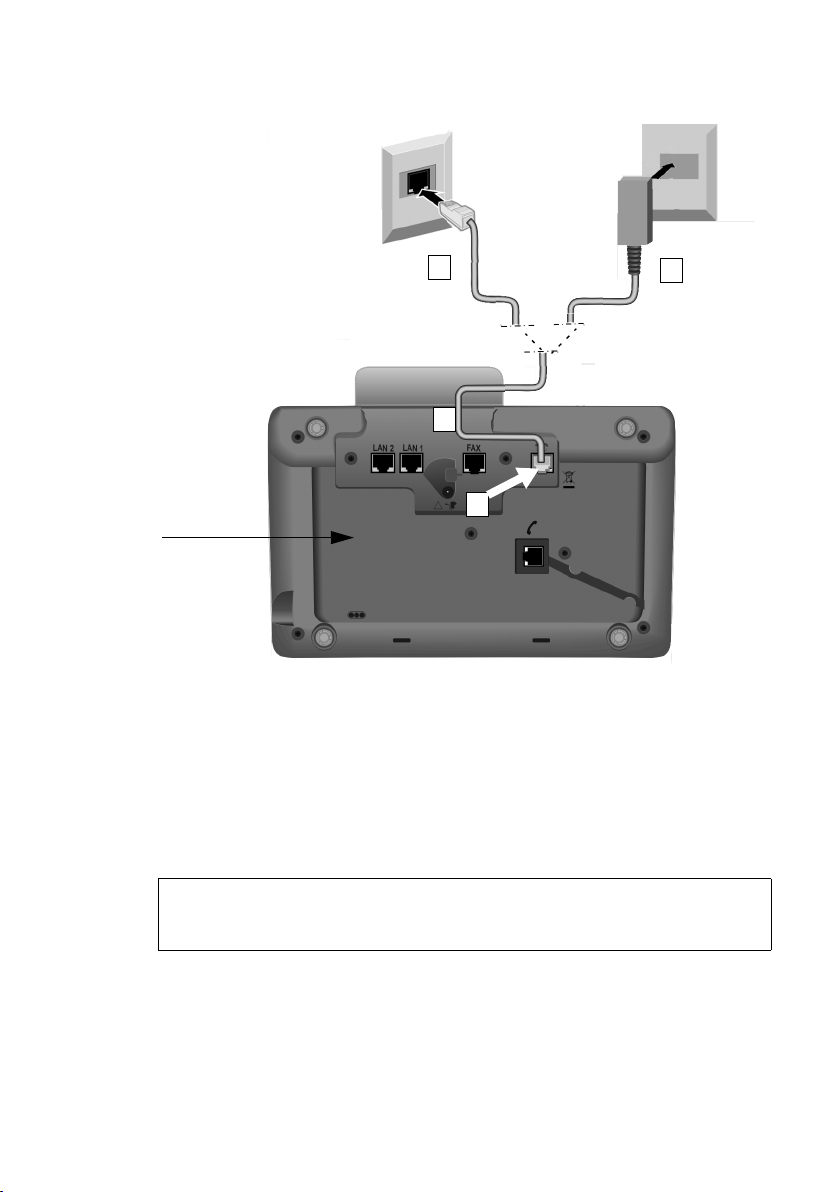
Prvi koraki
3b
2
1
Spodnja stran
osnovnega
telefona
3a
2. Povezava osnovnega telefona s telefonskim omrežjem
14
1 En konec priključne vrvice napeljite od zadaj skozi odprtino v ohišju.
– Uporabite 8-polno vrvico z 2 Western mini vtičema 8/8, če želite telefon
priključiti na ISDN omrežje (
– Uporabite priključno vrvico z RJ11vtičem za priključitev na analogno
stacionarno omrežje (
2 Vtič priključne vrvice vključite v priključno vtičnico označeno s simbolom ] na
spodnji strani osnovnega telefona.
3 Nato priključno vrvico povežite s priključkom ISDN ali stacionarnega omrežja.
Vaš telefon Gigaset sam ugotovi, na katero linijo je bil priključen in pomočnik
za namestitev kasneje zahteva, da za aktualni priključek napravite vse
potrebne nastavitve (
¢ str.18).
¢ str. 10, kabel 5).
¢ str. 10, kabel 6).
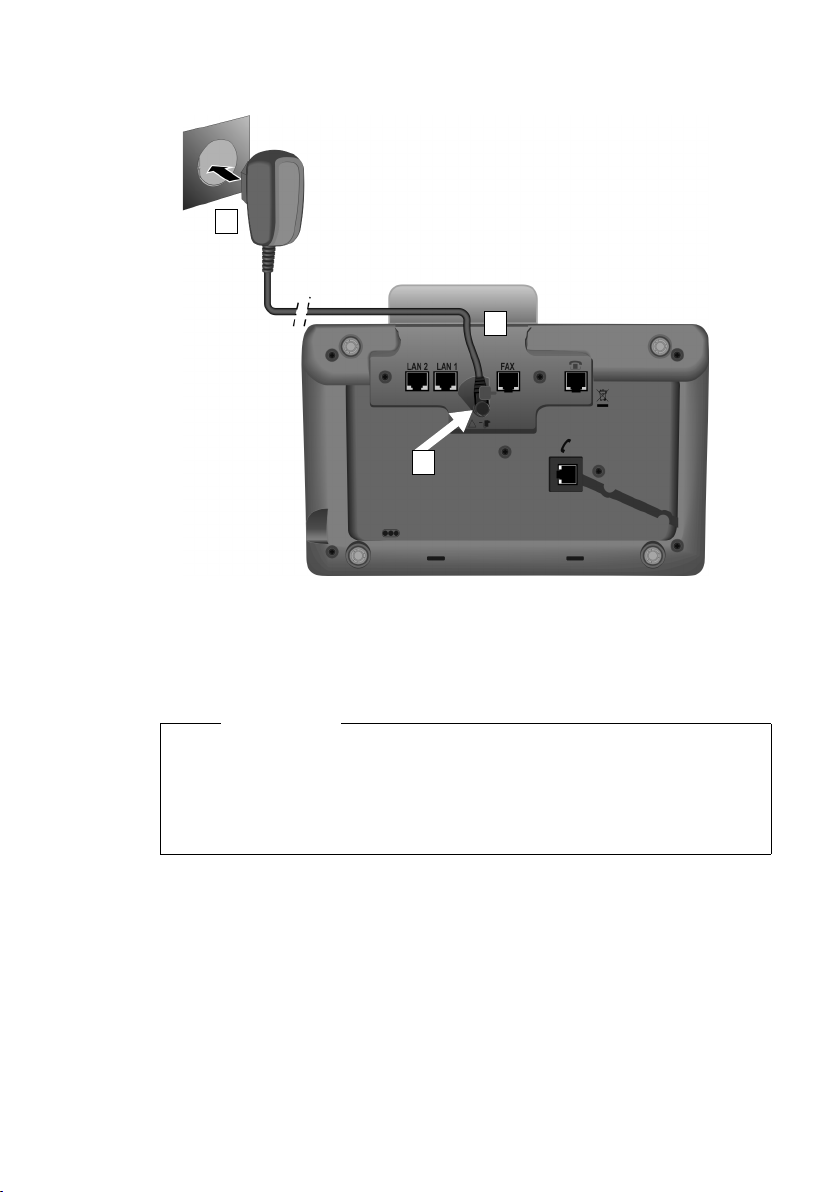
Prvi koraki
1
3
2
3. Priključitev osnovnega telefona na električno omrežje
1 Manjši vtič priključnega kabla napeljite od zadaj skozi odprtino na ohišju.
2 Vključite vtič v priključno vtičnico označeno s simbolom \ na spodnji strani
osnovnega telefona.
3 Šele nato napajalni kabel povežite z električnim omrežjem.
Opozorilo
u Napajalni kabel mora biti za delovanje telefona vedno vključen, ker osnovni
telefon brez priključitve na električno omrežje ne deluje.
u Uporabljajte le priložen napajalni kabel in priključno vrvico telefona.
Razpored žil kabla v vtiču priključne vrvice telefona je lahko različen
(razpored priključkov v vtičnici ¢ str. 160).
Sedaj z vašim osnovnim telefonom že lahko telefonirate prek stacionarnega
telefonskega omrežja oziroma prek ISDN in ste prek vaše
narnega omrežja oziroma prek ISDN priključka že dosegljivi !
Eden od telefonskih odzivnikov osnovnega telefona je vključen v načinu za snemanje in ima nastavljen standardni nagovor (
¢ str. 101).
klicne številke stacio-
15
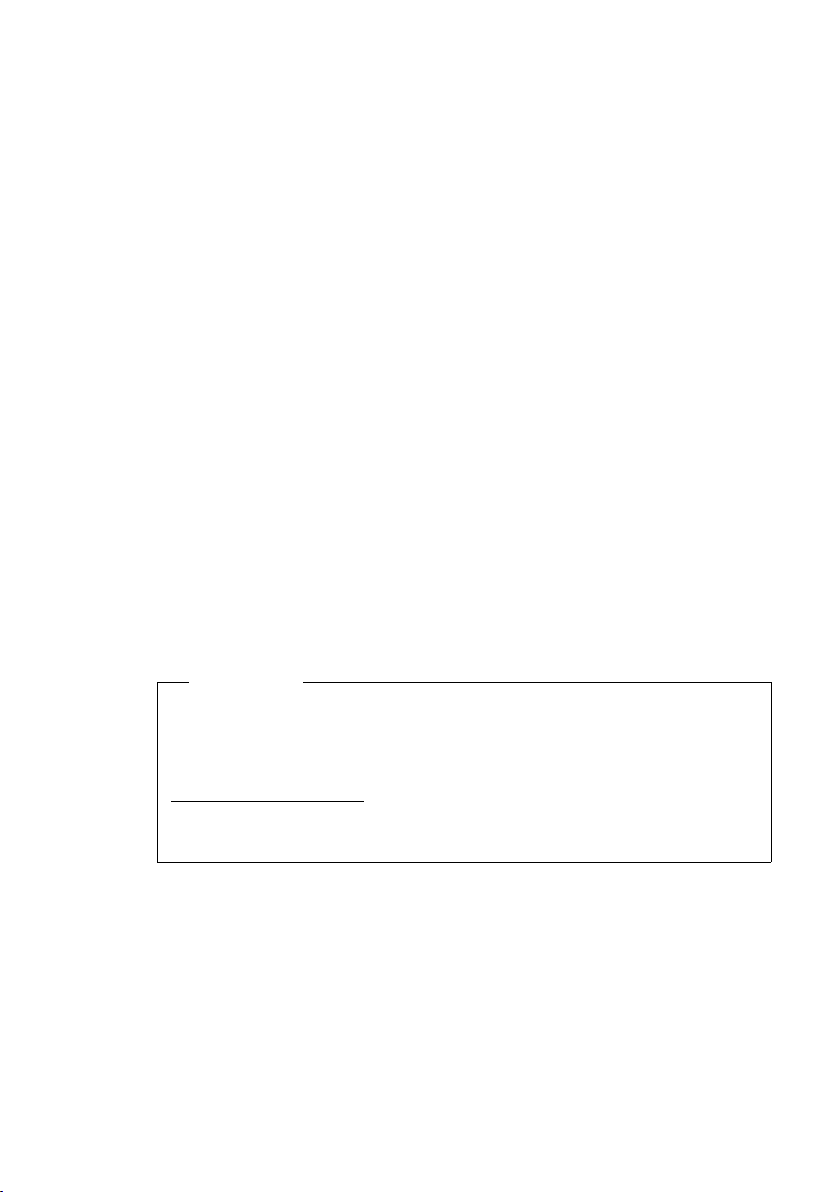
Prvi koraki
4. Povezava osnovnega telefona z usmerjevalnikom (internet) ali z osebnim računalnikom
Vaš osnovni telefon ima dva LAN priključka, prek katerih lahko osnovni telefon
povežete z usmerjevalnikom in/ali z osebnim računalnikom.
Priključitev na usmerjevalnik je v prvi vrsti potrebna za internetno telefonijo VoIP
(Voice over Internet Protocol). Za osnovni telefon lahko nastavite do šest računov
(VoIP klicnih številk) pri enem ali pri različnih VoIP ponudnikih in jih na osnovnem
telefonu konfigurirate.
Poleg tega je povezava osnovnega telefona z usmerjevalnikom potrebna za
naslednje funkcionalnosti vašega telefona:
u Želite biti seznanjeni takoj, ko je na internetu na voljo nova programska oprema
za vaš osnovni telefon.
u Vaš telefon naj datum in uro prevzame iz časovnega strežnika na internetu.
u Na vašem osnovnem telefonu želite uporabljati informacijske storitve in/ali
omrežne (online) telefonske imenike.
Povezavo osnovnega telefona z osebnim računalnikom (prek usmerjevalnika ali
neposredno) potrebujete v primeru, če želite uporabljati naslednje funkcije vašega
osnovnega telefona:
u Vaš osnovni telefon želite nastaviti prek spletnega konfiguratorja.
u Želite uporabljati dodatno programsko opremo osebnega računalnika „Gigaset
QuickSync over Ethernet“, za izbiranje klicnih številk prek osebnega računalnika
(npr. klicnih številk iz imenika z naslovi računalnika) ali za nalaganje slik ali
melodij iz osebnega računalnika na vaš osnovni telefon.
Za priključitev na internet potrebujete usmerjevalnik (Router), ki je prek modema
(je eventualno integriran v usmerjevalniku) povezan z internetom.
16
Opomba
Za telefonijo prek interneta potrebujete širokopasovni internetni priključek
(npr. DSL) s pavšalno zaračunano storitvijo (priporočeno) oziroma s količinsko
zaračunano storitvijo in nek usmerjevalnik, ki vaš telefon poveže z internetom.
Seznam priporočenih usmerjevalnikov najdete na internetu pod:
www.gigaset.com/service
Na tej internetni strani odprite FAQ (pogosto zastavljena vprašanja) stran in
izberite vaš Gigaset IP telefon. Iščite npr. pod „Router“.
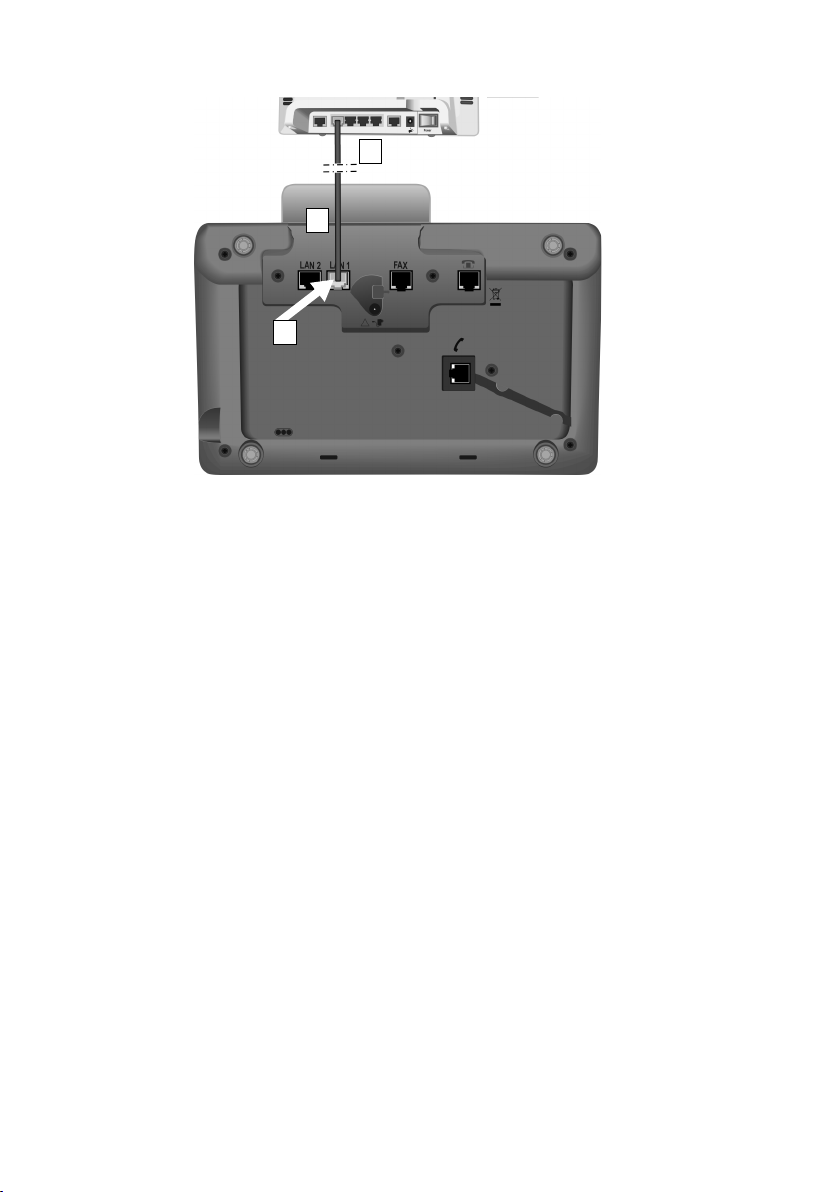
Prvi koraki
1
2
3
1 En konec priloženega ethernet kabla (Cat 5 z 2 RJ45 Western modularnima
vtičema) napeljite od zadaj skozi odprtino na ohišju.
2 Vtič ethernet kabla vključite v LAN priključno vtičnico na spodnji strani osnov-
nega telefona.
3 Drugi vtič ethernet kabla vključite v LAN priključek na usmerjevalniku ali v LAN
priključek na osebnem računalniku.
Sedaj že lahko vzpostavljate VoIP povezave v Gigaset.net omrežju
(
¢ str. 57).
17
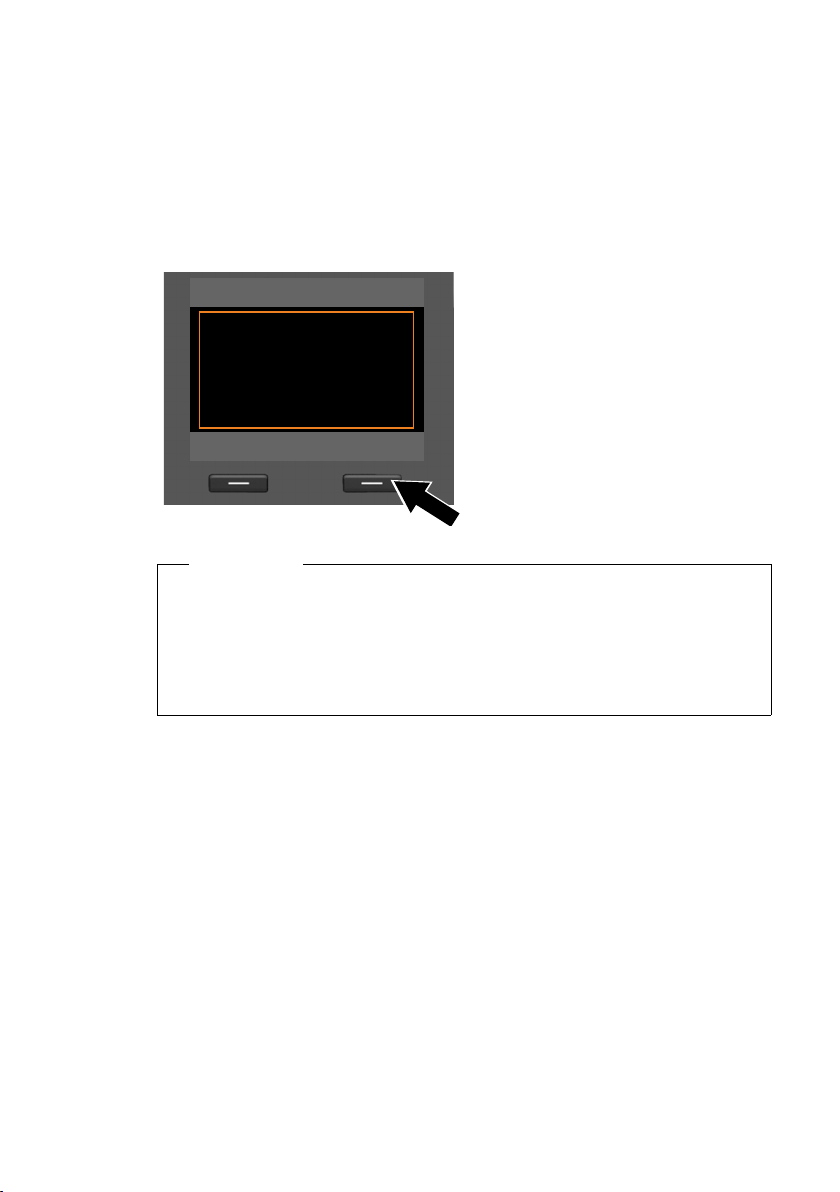
Prvi koraki
Namestitev-dobrodosli
?
Zelite pomoc pri
namestitvi telefona?
Ne Da
Priključitev osnovnega telefona – pomočnik za namestitev
Takoj, ko je telefon priključen na električno omrežje, se zažene strojno-programska
oprema. Telefon preverja, s katerimi telefonskimi priključki je povezan.
Če na osnovnem telefonu še niso bile generirane nobene povezave, se zažene
pomočnik za namestitev. Z njim lahko napravite vse potrebne nastavitve za vaš
telefon.
Na prikazovalniku se prikaže naslednje sporočilo:
¤ Pritisnite funkcijsko tipko §Da§, da
zaženete namestitev.
Opombe
u Pomočnik za namestitev se zažene le v primeru, če na osnovnem telefonu še
ni bila konfigurirana nobena povezava. Če so bile povezave že konfigurirane,
lahko pomočnika za VoIP in eventualno pomočnika za ISDN zaženete tudi
posamezno prek menija.
u Pomočnika za namestitev lahko uporabljate samo na osnovnem telefonu in
ne na prijavljeni prenosni enoti.
V okviru pomočnika za namestitev teče zapovrstjo več posameznih pomočnikov.
Kateri posamezen pomočnik se bo na vaši napravi zagnal, je odvisno od vrste vaših
naprav in priključkov, s katerimi je naprava povezana. V pomočniku za namestitev
so združeni naslednji posamezni pomočniki:
1 Pomočnik za ISDN
2 Pomočnik za IP
3 Pomočnik za prijavo
4 Pomočnik za povezavo
18
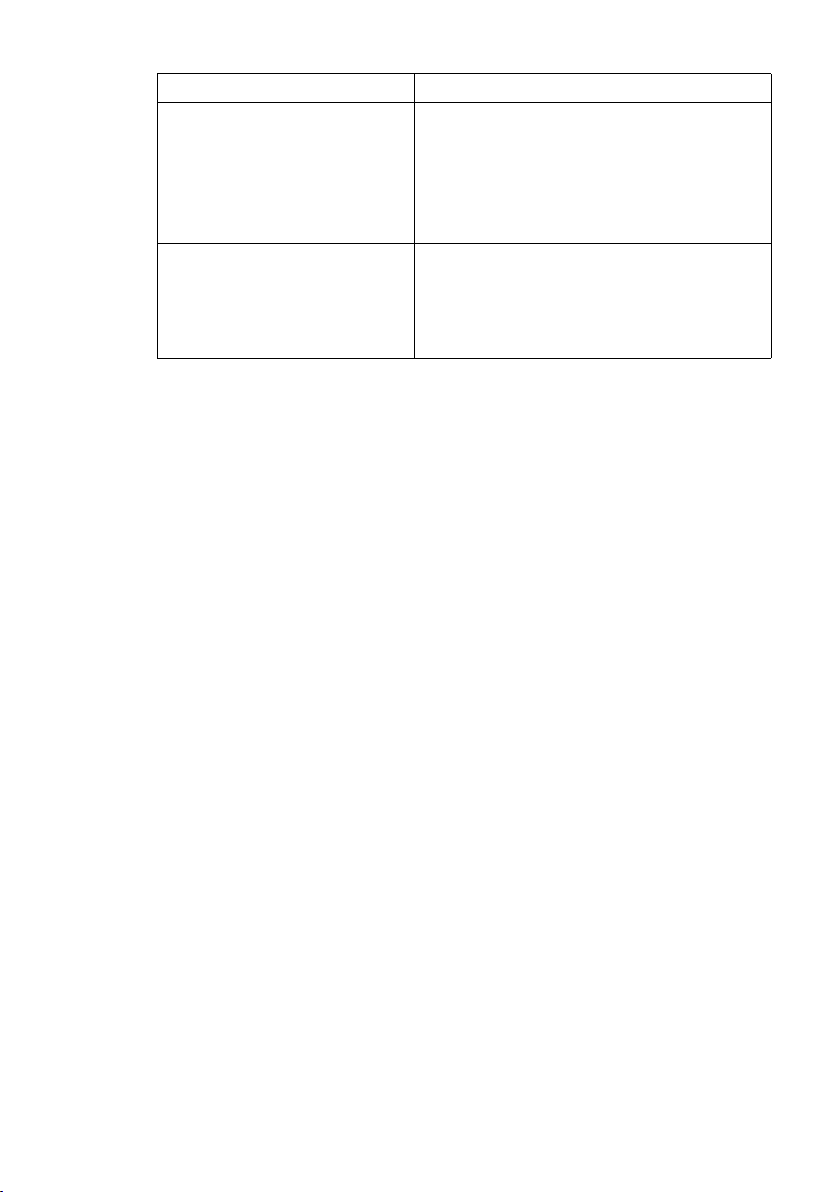
Prvi koraki
Priključek Potek
pri priključitvi na ISDN in VoIP 1. Pomočnik za ISDN
2. Pomočnik za IP
3. Pomočnik za prijavo
4. Pomočnik za povezavo
nato: zaključite namestitev
pri priključitvi na analogno
stacionarno omrežje in VoIP
2. Pomočnik za IP
3. Pomočnik za prijavo
4. Pomočnik za povezavo
nato: zaključite namestitev
Prosimo upoštevajte:
u Če je pomočnik za namestitev aktiviran, nima nobena prenosna enota dostopa
do menija Nastavitve osnovnega telefona.
u Če želite predčasno zapustiti pomočnika za namestitev, pritisnite in držite rdečo
tipko za končanje T. Vse spremembe, ki ste jih že shranili s tipko
ohranijo.
u Za preskok neke nastavitve pritisnite levo stran tipke za upravljanje s ali
funkcijsko tipko
§Ne§.
§OK§, se
19
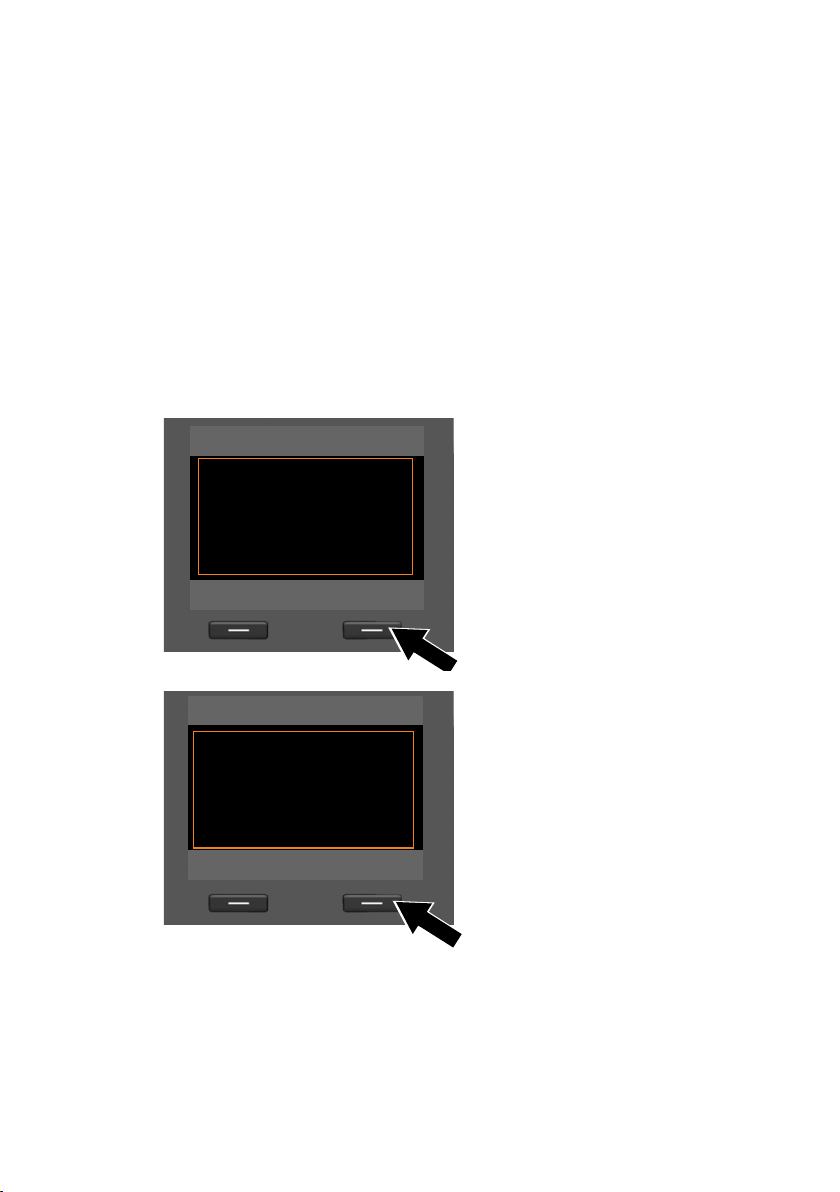
Prvi koraki
Pomocnik za ISDN
?
Zazenem pomocnika
za namestitev ISDN?
Ne Da
Pomocnik za ISDN
Ð
Pomocnik va m
pomaga pri
identifikaciji in
konfiguraciji vasih
klicnih stevilk (MSN).
OK
1. Pomočnik za ISDN – ugotavljanje/vnašanje MSN številk priključka
Pogoj: Osnovni telefon imate priključen na telefonsko omrežje ISDN.
S potrditvijo naročila za ISDN priključek vam ponudnik omrežja dodeli več lastnih
klicnih številk (MSN). Na vašem osnovnem telefonu lahko shranite do 10 klicnih
številk (MSN številk). Če na vašem osnovnem telefonu še ni vnesene nobene MSN,
lahko s pomočnikom za ISDN napravite naslednje:
u Ugotovite MSN številke vašega priključka, to pomeni, številke prikličete iz
centrale, (samodejno ugotavljanje MSN) oziroma jih vnesete ročno.
Opomba:
Nekateri ISDN ponudniki ne podpirajo samodejnega ugotavljanja MSN številk.
Če ugotavljanje ni podprto, morate MSN številke vašega priključka vnesti ročno.
u Nastavite dohodne MSN
u Nastavite odhodne MSN
20
¤ Za zagon namestitve pritisnite
funkcijsko tipko
§Da§.
¤ Za zagon samodejnega
ugotavljanja MSN številk pritisnite
funkcijsko tipko
časa.
Na prikazovalniku se prikaže
Identifikacija vasih ISDN klicnih
stevilk (MSN st.) ....
§OK§. To traja nekaj
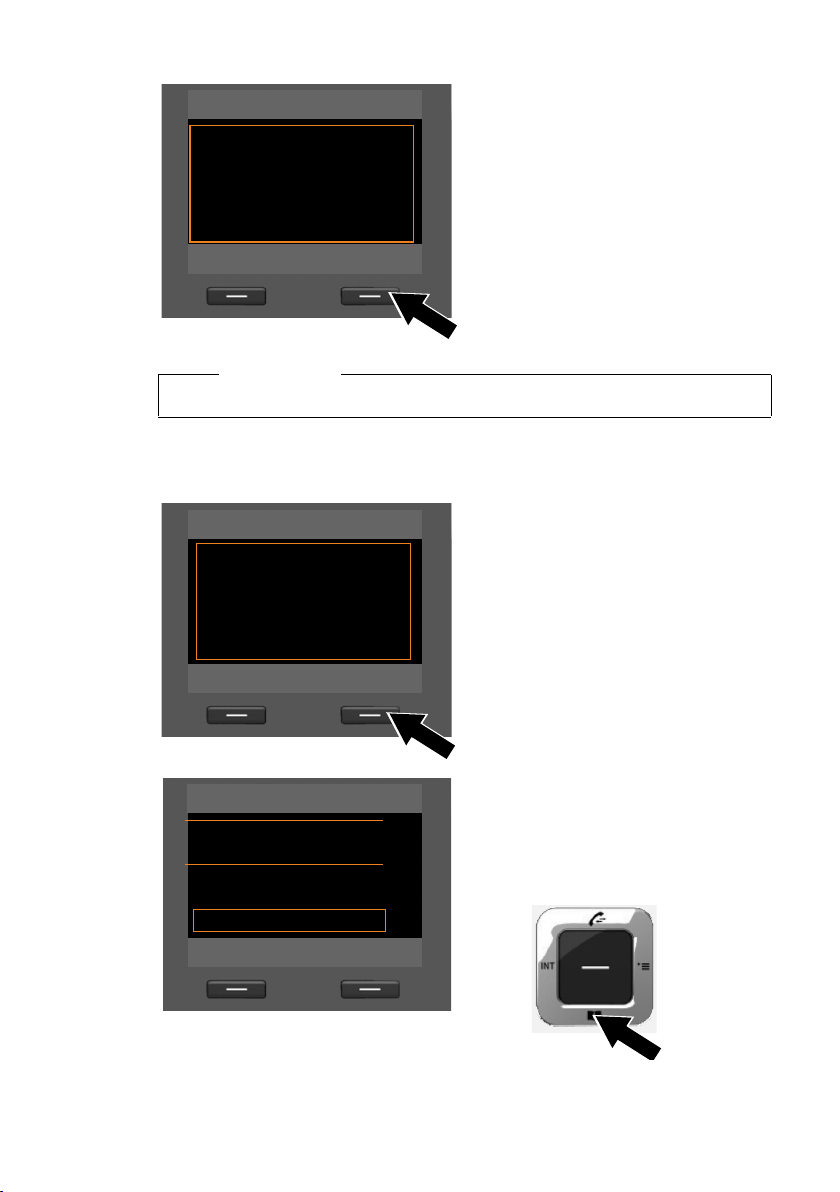
Prvi koraki
Pomocnik za ISDN
Ð
MSN - dodelitev
MSN1: 12345601
MSN2: 12345602
MSN3: 12345603
MSN4: 12345604
Spremeni OK
Pomocnik za ISDN
Ð
Prosim vnesite vase
MSN podatke
Nazaj OK
Konfiguracija MSN st.
MSN - Ime:
|
MSN - Stevilka:
Abc
V
< C Shrani
Po uspešnem ugotavljanju MSN številk
se prikaže seznam MSN.
¤ Za zaključitev pomočnika za ISDN
pritisnite funkcijsko tipko
Na prikazovalniku se prikaže ISDN
namestitev zakljucena.
Opomba
Imena MSN številk lahko spremenite (¢ str. 139).
Če niste mogli ugotoviti nobenih MSN številk, se prikaže Ni identificiranih MSN
stevilk. Osnovni telefon bo od vas zahteval, da sami vnesete vaše MSN številke:
§OK§.
¤ Za ročni vnos MSN številke pritisnite
funkcijsko tipko
§OK§.
¤ S tipkovnico vnesite neko ime za
MSN 1 (največ 16 znakov). Če ne
vnesete nič, se nastavi MSN1.
¤ Za menjavo vnosa MSN pritisnite
spodnjo stran tipke za upravljanje
s.
21
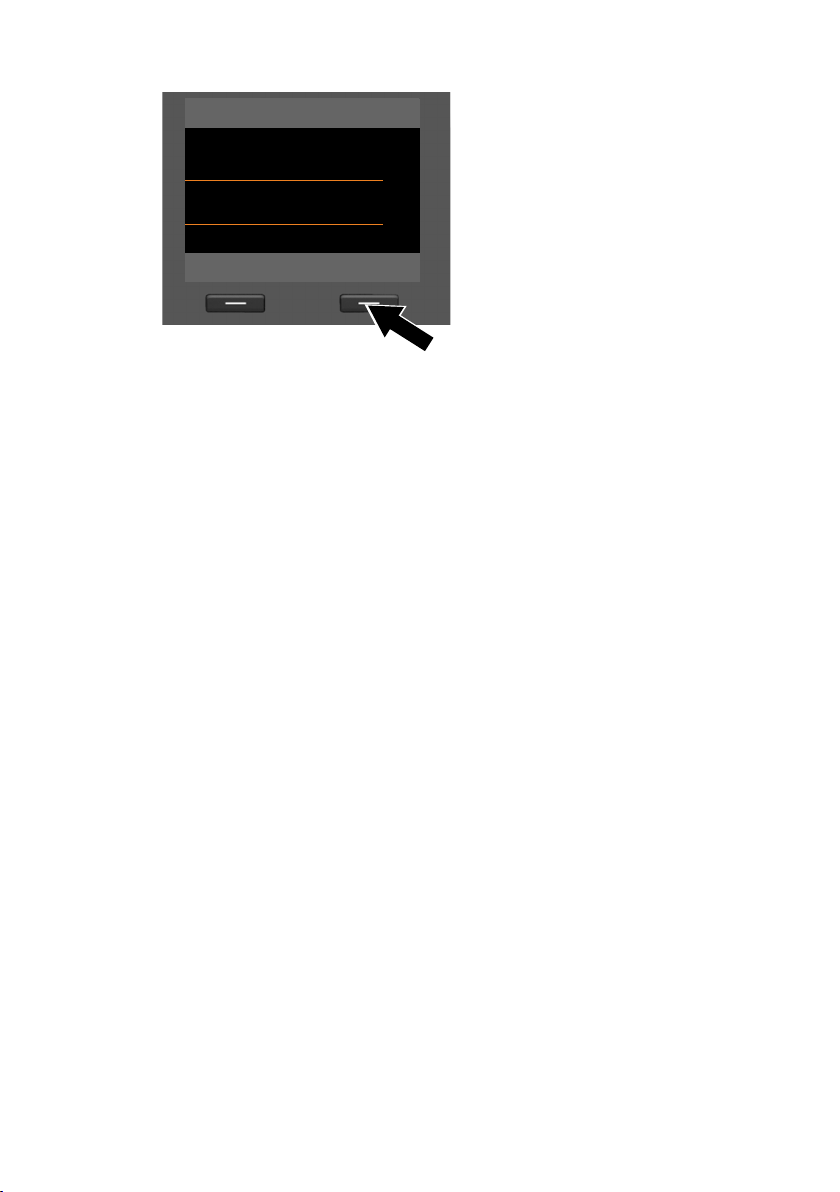
Prvi koraki
Konfiguracija MSN st.
MSN - Ime:
W
MSN - Stevilka:
123456|
MSN - Ime:
V
< C Shrani
¤ Vnesite vašo 1. MSN številko (brez
krajevnega predizbiranja; največ 20
cifer).
¤ Za preklop v naslednje polje
ponovno pritisnite spodnjo stran
tipke za upravljanje.
¤ Za vnos nadaljnjih MSN številk
ponavljajte zgornji postopek.
¤ Po vnosu zadnje MSN: Pritisnite
funkcijsko tipko
Na prikazovalniku se prikaže ISDN namestitev zakljucena.
§Shrani§.
22
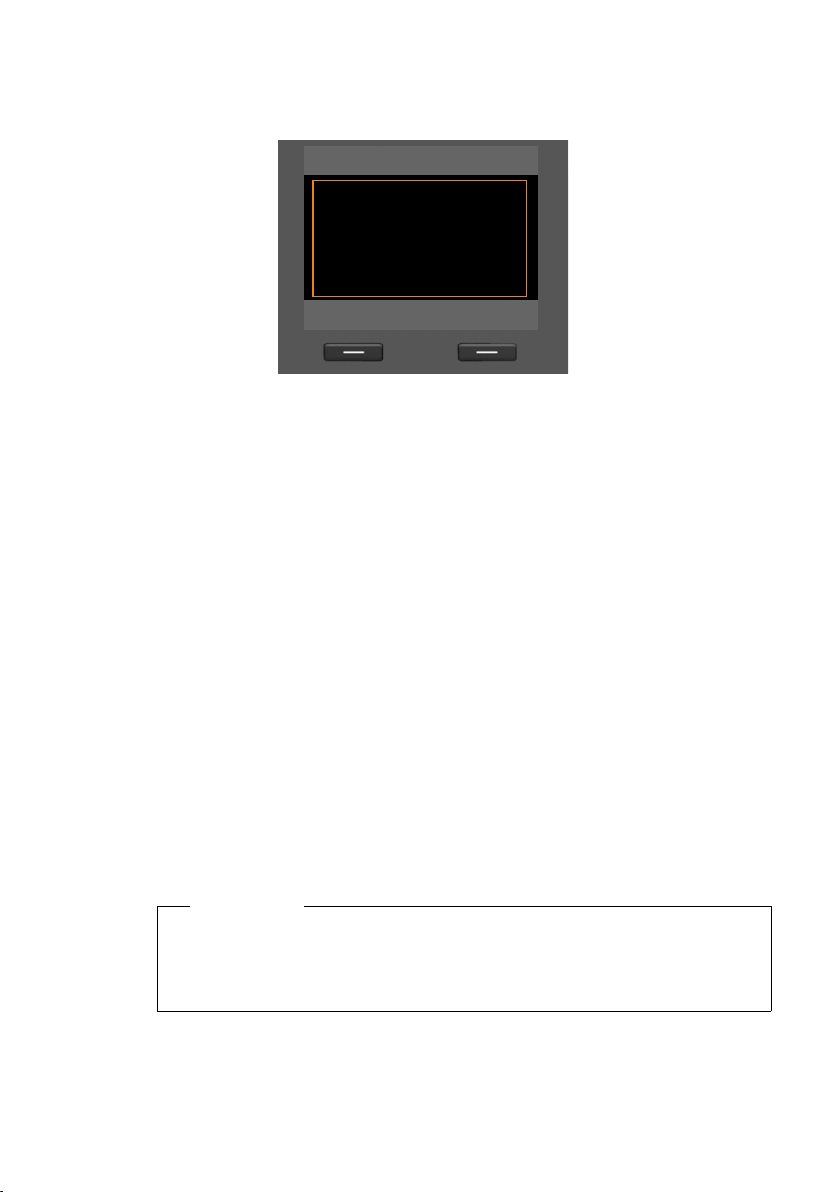
Prvi koraki
Pomocnik za VoIP
?
Zazenem pomocnika
za VoIP namestitev?
Ne Da
2. Pomočnik za VoIP – nastavljanje VoIP nastavitev
Na prikazovalniku se prikaže:
Da bi prek interneta (VoIP) lahko telefonirali s poljubnim sogovornikom na internetu, stacionarnem omrežju in v mobilnem omrežju, potrebujete storitev nekega
VoIP ponudnika, ki podpira VoIP standard SIP.
Pogoj: Registrirali ste se pri vašem ponudniku VoIP (npr. prek vašega osebnega
računalnika) in odprli najmanj en VoIP račun (IP konto).
Da bi lahko VoIP uporabljali, so na vašem telefonu potrebne še naslednje nastavitve. Potrebne podatke prejmete od vašega VoIP ponudnika. To so:
Bodisi:
u Vaše uporabniško ime
(če ga VoIP ponudnik zahteva).
To je uporabniška razpoznavna
številka vašega IP konta (Caller-ID),
pogosto identična z vašo klicno
številko.
u Vaše prijavno ime ali Login-ID
u Vaše (Login) geslo pri VoIP
ponudniku
u Splošne nastavitve vašega VoIP
ponudnika (naslovi strežnikov itd.)
Ali:
u Določena koda za samodejno
konfiguracijo (Activation Code)
Pri vnosu vam pomaga pomočnik za VoIP vašega telefona Gigaset.
Opomba
Konfigurirate lahko skupaj do šest VoIP povezav. Pri zagonu telefona (nobena
VoIP povezava še ni konfigurirana) konfigurirate eno VoIP povezavo. Nadaljnje
VoIP povezave lahko konfigurirate kasneje s pomočnikom za VoIP (
ali s spletnim konfiguratorjem.
¢ str. 140)
23
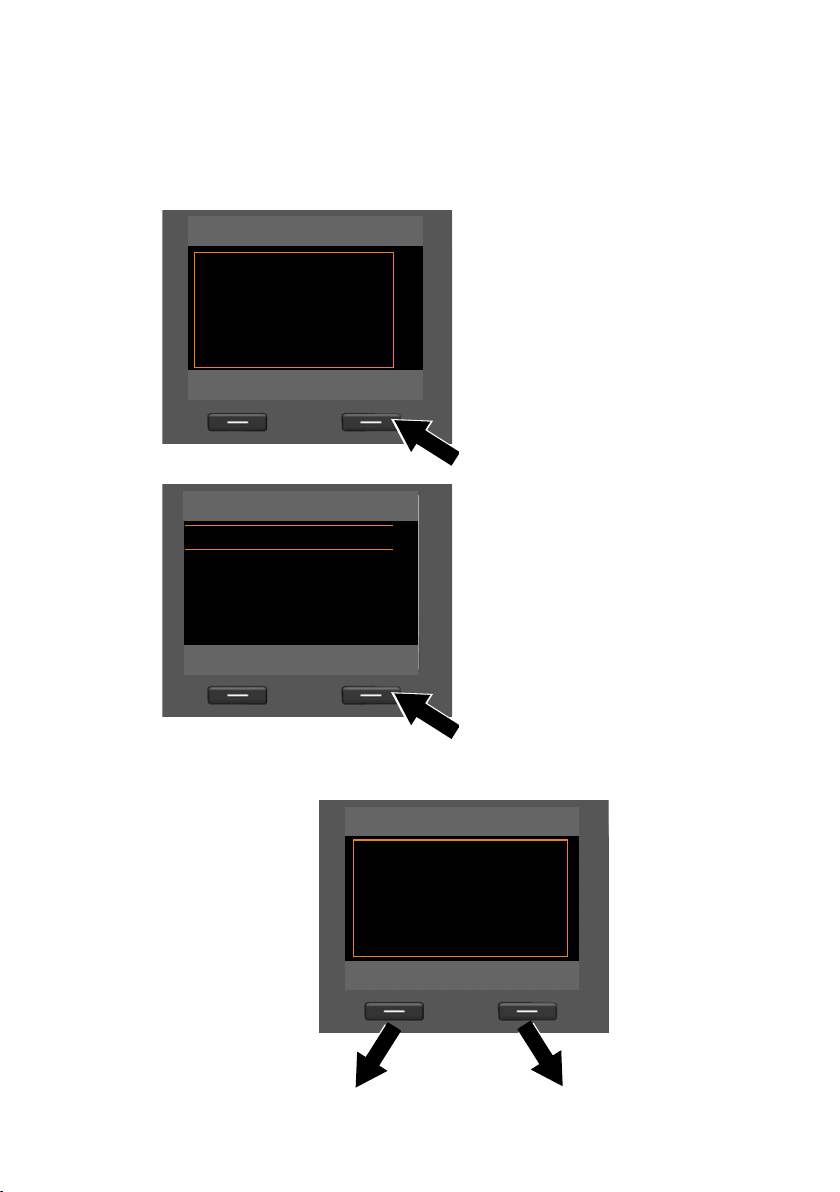
Prvi koraki
Pomocnik za VoIP Ð
Pomocnik vam
pomaga konfigurirati
IP racun in se
registrirati pri vasem
ponudniku.
V
OK
Izbira IP racuna
IP 1
´
IP 2
´
IP 3
´
IP 4
´
IP 5
´
V
Nazaj OK
Pomocnik za VoIP
?
Ali imate kodo
za samodejno
konfiguracijo?
Ne Da
Zagon pomočnika za VoIP
Pogoj: Osnovni telefon je povezan z usmerjevalnikom (Router). Usmerjevalnik ima
povezavo z internetom (
¢ str. 16).
¤ Za zagon pomočnika za VoIP pritisnite sredino tipke za upravljanje w ali desno
funkcijsko tipko
§Da§.
Na prikazovalniku se prikažejo informacije o pomočniku za VoIP.
¤ Za listanje naprej pritisnite spodnjo
stran tipke za upravljanje s.
¤ Za nadaljevanje pritisnite funkcijsko
§OK§.
tipko
Na prikazovalniku se prikaže seznam
vseh možnih VoIP povezav (IP 1 do
IP 6). Že konfigurirane VoIP povezave
so označene s simbolom
³.
Na prikazovalniku se prikaže:
24
¤ Za izbiro povezave eventualno
pritisnite spodnjo stran tipke za
upravljanje s.
¤ Za nadaljevanje pritisnite funkcijsko
§OK§.
tipko

Prvi koraki
Od vašega VoIP ponudnika ste prejeli
prijavno ime/geslo in eventualno tudi
uporabniško ime:
¤ Pritisnite tipko pod prikazom §Ne§ na
prikazovalniku.
¤ Dalje preberite v poglavju:
„Nalaganje podatkov VoIP
ponudnika“
¢ str. 26.
Od vašega VoIP ponudnika ste prejeli
kodo za samodejno konfiguracijo
(Activation Code):
¤ Pritisnite tipko pod prikazom §Da§ na
prikazovalniku.
¤ Dalje preberite v poglavju:
„Vnos kode za samodejno
konfiguracijo“
¢ str. 26.
Telefon nima povezave z internetom:
Da se vaš telefon pri VoIP ponudniku lahko registrira, telefon potrebuje internetno povezavo. Če ne more vzpostaviti nobene povezave, se prikaže eno od
naslednjih sporočil:
u Če telefon ne more vzpostaviti povezave z usmerjevalnikom, se prikaže
sporočilo IP naslov ni na voljo.
Preverite vtično povezavo med usmerjevalnikom in osnovnim telefonom in
preverite nastavitve na usmerjevalniku.
Na vašem telefonu je prednastavljena dinamična dodelitev IP naslova. Da bi
usmerjevalnik vaš telefon „prepoznal“ mora biti tudi v usmerjevalniku
aktivirana dinamična dodelitev IP naslova, to pomeni, vključen mora biti
DHCP strežnik usmerjevalnika.
Če se ne more/ne da DHCP strežnik usmerjevalnika aktivirati, morate telefonu najprej dodeliti stalni IP naslov (
u Če telefon ne more vzpostaviti povezave z internetom, se prikaže sporočilo
Internetna povezava ni na voljo.
Eventualno IP strežnik začasno ni na voljo. V tem primeru še enkrat poskusite
vzpostaviti povezavo kasneje.
Sicer: preverite vtično povezavo med usmerjevalnikom in modemom
oziroma DSL priključkom in preverite nastavitve na usmerjevalniku.
¢ str. 138).
¤ Če pritisnete tipko §OK§, se pomočnik za VoIP konča.
Za konfiguracijo IP povezave morate nato pomočnika zagnati kasneje prek
menija.
25
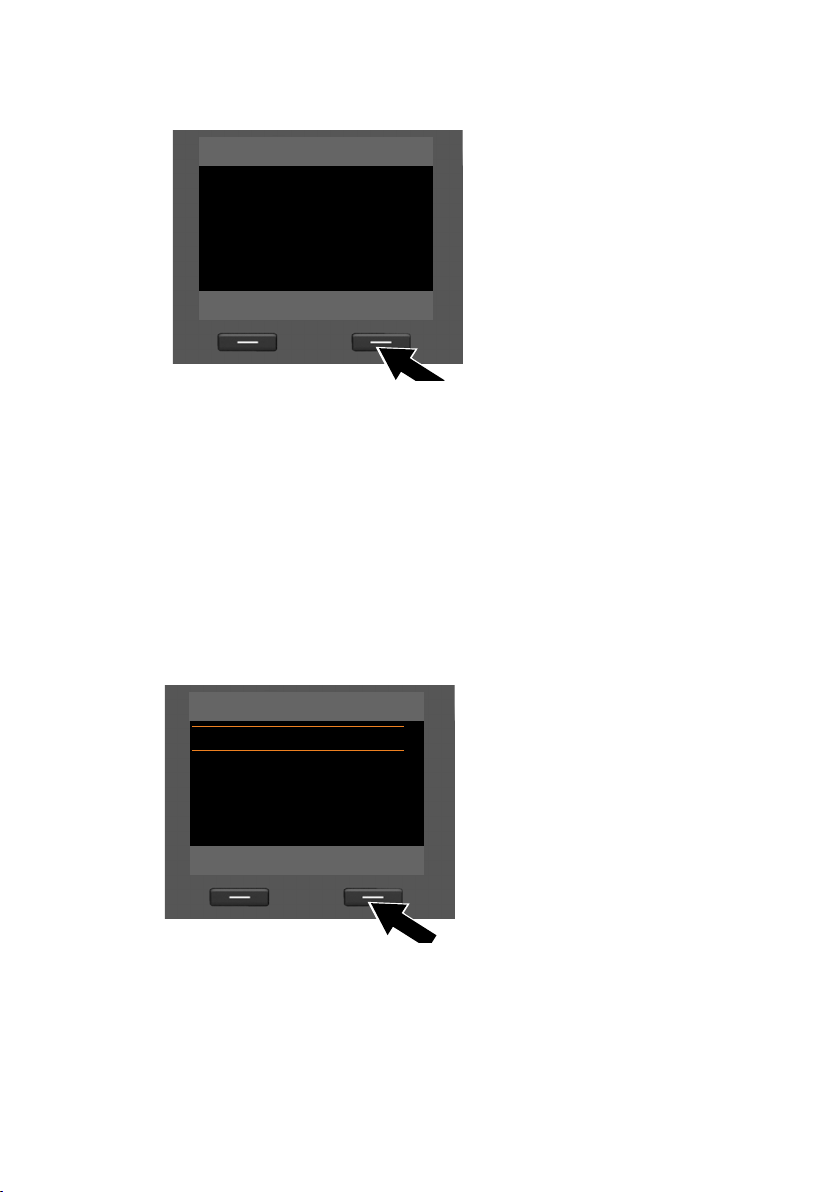
Prvi koraki
Pomocnik za VoIP
Koda za aktiviranje
samod. konfiguracije:
fg
V
< C OK
Izberite vaso drzavo
Drzava 1
Drzava 2
Drzava 3
Drzava 4
Drzava 5
V
Nazaj OK
Vnos kode za samodejno konfiguracijo
¤ S tipkovnico vnesite vašo kodo za
samodejno konfiguracijo, ki ste jo
prejeli od vašega ponudnika (največ
32 znakov).
¤ Pritisnite tipko pod prikazom §OK§ na
prikazovalniku.
Z interneta se neposredno na vaš telefon naložijo vsi, za VoIP telefonijo potrebni
podatki.
Če so bili v telefon uspešno naloženi vsi podatki, se na prikazovalniku prikaže Vas
IP racun je prijavljen pri vasem ponudniku.
¤ Dalje preberite v poglavju: „3. Pomočnik za prijavo“, str. 30.
Nalaganje podatkov VoIP ponudnika
Pomočnik za povezavo vzpostavi povezavo s konfiguracijskim strežnikom Gigaset
na internetu. Tu najdete razne profile s splošnimi dostopnimi podatki različnih VoIP
ponudnikov za nalaganje k sebi.
Po kratkem času se prikaže naslednji prikaz:
26
Naloži se seznam držav.
¤ Na spodnjo ali zgornjo stran tipke za
upravljanje pritisnite tolikokrat, da
je na prikazovalniku označena
država, v kateri želite telefon
uporabljati.
¤ Za potrditev izbire pritisnite tipko
pod prikazom
prikazovalniku.
§OK§ na
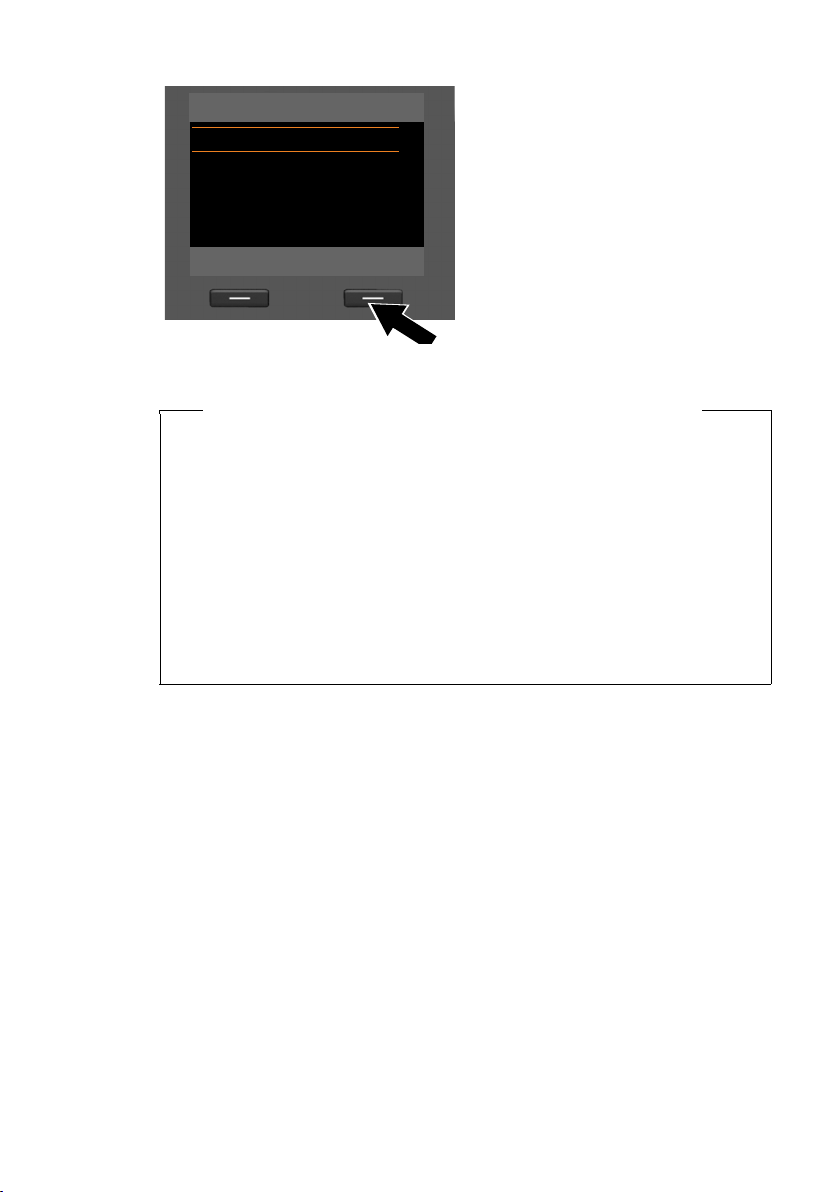
Prvi koraki
Izbiranje ponudnika
Ponudnik 1
Ponudnik 2
Ponudnik 3
Ponudnik 4
Ponudnik 5
V
Nazaj OK
Prikaže se seznam VoIP ponudnikov, za
katere je na konfiguracijskem strežniku na
voljo profil s splošnimi dostopnimi podatki.
¤ Pritisnite spodnjo ali zgornjo stran
tipke za upravljanje q tolikok rat, da
je na prikazovalniku označen vaš
VoIP ponudnik.
¤ Za potrditev izbire pritisnite tipko
pod prikazom
niku.
Naložijo se splošni dostopni podatki vašega VoIP ponudnika in shranijo v telefon.
Podatkov vašega ponudnika niste mogli naložiti
Če vašega VoIP ponudnika ni na seznamu, to pomeni, da splošni podatki za
nalaganje niso na voljo, morate pomočnika za VoIP prekiniti:
§OK§ na prikazoval-
¤ Na kratko tolikokrat pritisnite rdečo tipko za končanje T, da se na prika-
zovalniku ponovno prikaže Zazenem pomocnika za VoIP namestitev? in
nato na funkcijsko tipko
Izvedete lahko naslednje korake pomočnika za namestitev.
Potrebne nastavitve za VoIP ponudnika in vaš IP račun morate nato napraviti s
spletnim konfiguratorjem. Splošne podatke ponudnika dobite pri svojem VoIP
ponudniku.
Dodelitev VoIP povezave kot odhodne/dohodne povezave lahko kasneje spremenite prek menija telefona ali s spletnim konfiguratorjem.
§Ne§.
27
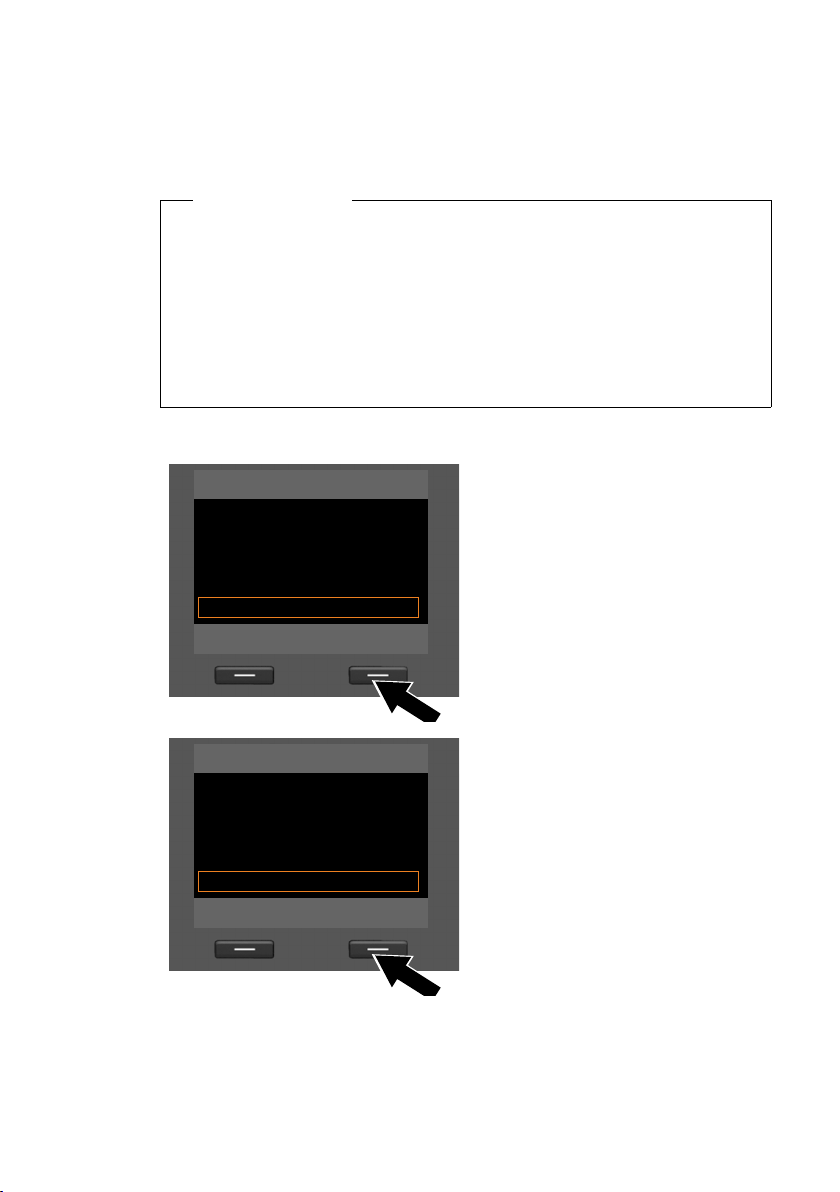
Prvi koraki
Podatki ponudnika
Prijavno ime:
Abc
< C OK
Podatki ponudnika
Prijavno geslo:
Abc
< C OK
Vnašanje uporabniških podatkov vašega VoIP računa
Telefon zahteva vnos vaših osebnih dostopnih podatkov za vaš VoIP račun.
Odvisni od ponudnika so podatki naslednji:
u Uporabnisko ime, Prijavno ime, Prijavno geslo
Upoštevajte ...
... pri vnosu dostopnih podatkov pazite na pravilno pisanje velikih/malih črk!
Za menjavo med velikimi/malimi črkami in pisanjem cifer pritisnite tipko #
(eventualno večkrat). Prikazovalnik prikazuje ali je nastavljeno pisanje z velikimi
ali malimi črkami ali pisanje cifer.
Napačno vnesene znake lahko izbrišete z levo funkcijsko tipko pod simbolom
Ñ. Izbriše se znak levo od kazalca.
S tipko za upravljanje rse lahko pomikate po poljih za vnos (pritisnite levo/
desno).
¤ S tipkovnico vnesite prijavno ime, ki
ste ga prejeli pri vašem VoIP
ponudniku.
28
¤ Pritisnite tipko pod prikazom §OK§ na
prikazovalniku.
¤ S tipkovnico vnesite vaše geslo.
¤ Pritisnite tipko pod prikazom §OK§ na
prikazovalniku.
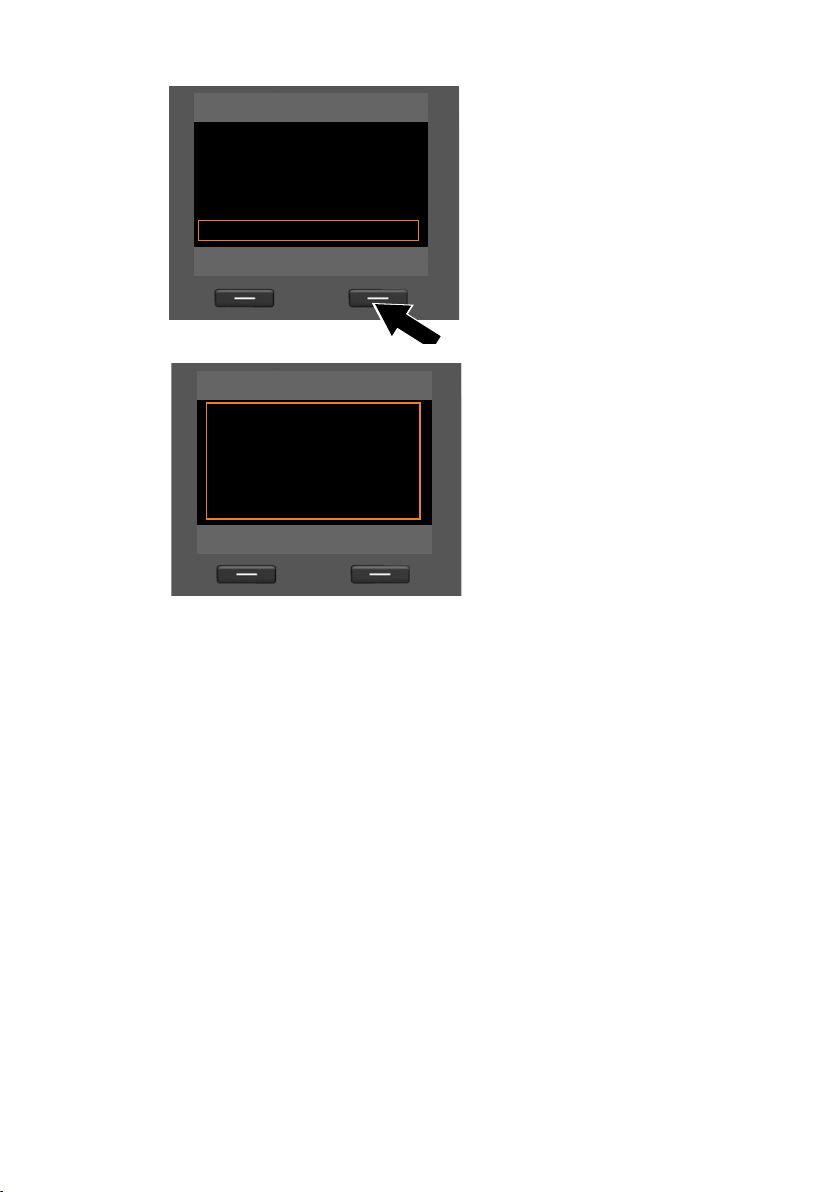
Prvi koraki
Podatki ponudnika
Uporabnisko ime:
Abc
< C OK
Pomocnik za VoIP
Û
Prijava pri
ponudniku...
¤ S tipkovnico vnesite uporabniško
ime, ki ste ga prejeli od vašega VoIP
ponudnika.
¤ Pritisnite tipko pod prikazom §OK§ na
prikazovalniku.
Ko ste napravili vse potrebne vnose,
skuša pomočnik za VoIP vaš telefon
prijaviti pri VoIP ponudniku.
Po uspešni prijavi se na prikazovalniku prikaže obvestilo „Vas IP racun je prijavljen
pri vasem ponudniku“.
Zažene se pomočnik za prijavo.
Sedaj z vašim telefonom že lahko telefonirate tako prek interneta kot
tudi prek stacionarnega telefonskega omrežja oziroma prek ISDN
(odvisno od izbranega priključka)! Za kličoče ste dosegljivi prek vaše
VoIP klicne številke in prek klicne številke stacionarnega omrežja
oziroma prek MSN številk vašega ISDN priključka!
29
